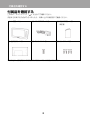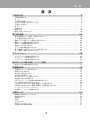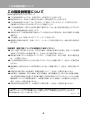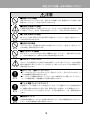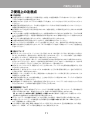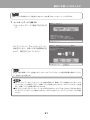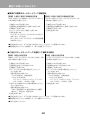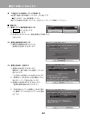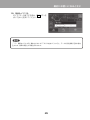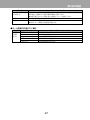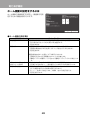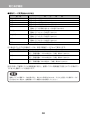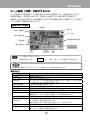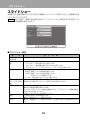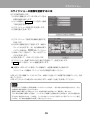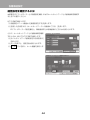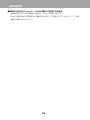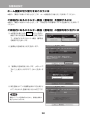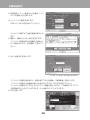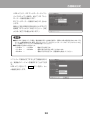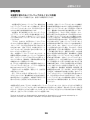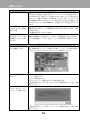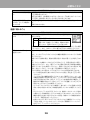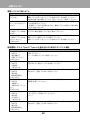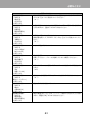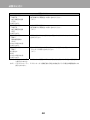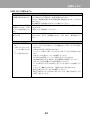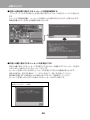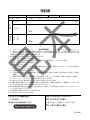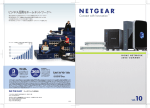Download ESモニター取扱説明書
Transcript
取扱説明書 ES モニター 型名:C1K-07UMM-B このたびは ES モニターをお買い求めいただき、ありがとうございました。 この取扱説明書に記載の「安全上のご注意」(p.6∼p.10)をお読みください。 本装置の取り扱いは、この取扱説明書をよくお読みになりご理解のうえ正しくご使用ください。 取扱説明書は大切に保管してください。 MT1408 付属品を確認する 付属品を確認する □の中に、チェックマーク( )を付けてご確認ください。 欠品などお気づきの点がございましたら、お買い上げの販売店にご連絡ください。 □ 本装置/1台 □ AC アダプタ/1個 □ 取扱説明書/本書 保証書 □ 壁掛金具/1個 □ ミリネジ/1個 □ 丸木ネジ/4個 ※この他に、補足資料やご案内資料が同梱されている場合があります。 2 目 次 目 次 ご使用の前に ····················································································································· 2 付属品を確認する ·················································································································································· 2 目 次 ······································································································································································ 3 この取扱説明書について ······································································································································· 4 安全上のご注意∼必ずお読みください ··············································································································· 6 ご使用上の注意点 ··············································································································································· 11 特 徴 ····································································································································································· 14 各部の名称 ··························································································································································· 15 設置の仕方 ··························································································································································· 16 最初にお使いになるときに ································································································································ 18 電力表示機能 ·················································································································· 26 電力の瞬時値(ホーム画面)を表示するには ································································································· 26 ホーム画面の設定をするには ···························································································································· 28 蓄電システム情報 (ホーム画面)を表示するには ···························································································· 29 蓄電システム制御画面を表示するには ············································································································ 30 運転モード変更画面を表示するには ················································································································ 31 点検モードに移行するには ································································································································ 33 グラフで電力情報を表示するには ···················································································································· 34 最大発電電力(発電ランキング)を表示するには ························································································· 36 ホーム画面(消費)を表示するには ················································································································ 37 スライドショー ·············································································································· 38 スライドショーの画像を登録するには ············································································································ 39 スライドショーを表示するには ························································································································ 40 スライドショーの画像を整理するには ············································································································ 40 使わないときの動作設定(スリープ設定) ································································ 41 使わないときの動作を設定するには ················································································································ 41 各種機能設定 ·················································································································· 42 各種設定メニューを表示するには ···················································································································· 42 時刻合わせをするには········································································································································ 43 見える化を設定するには ···································································································································· 43 通信設定を確認するには ···································································································································· 44 ホームネットワークへ接続するには ················································································································ 45 本装置のつなぎ方を変更する ···························································································································· 46 ES コントローラーと本装置の情報を確認するには ······················································································ 49 ホーム画面の切り替えをおこなうには ············································································································ 50 ご家庭内にあるエネルギー機器(蓄電池)を登録するには ········································································· 50 ご家庭内にあるエネルギー機器(蓄電池)の登録を取り消すには ······························································ 50 ソフトウェアアップデートについて ················································································································ 51 本装置のソフトウェアを更新するには ············································································································ 51 必要なときに ·················································································································· 54 通電停止状態が発生したときには ···················································································································· 54 廃棄する場合は ··················································································································································· 54 参考資料 ······························································································································································· 55 仕様 ······································································································································································· 56 こんなときは ······················································································································································· 57 保証とアフターサービス ···································································································································· 67 本装置の設計標準使用期間 ································································································································ 67 3 この取扱説明書について この取扱説明書について 取扱説明書をお読みになるにあたって ● この取扱説明書については、将来予告なしに変更することがあります。 ● 製品改良のため、予告なく外観または仕様の一部を変更することがあります。 ● この取扱説明書につきましては、万全を尽くして製作しておりますが、万一ご不明な点、誤り、 記載漏れなどお気づきの点がありましたらご連絡ください。 ● この取扱説明書の一部または全部を無断で複写することは、個人利用を除き禁止されておりま す。また無断転載は固くお断りします。 ● 本製品およびこの取扱説明書に記載されている会社名および製品名は、各社の商標または登録 商標です。 ● 「本装置」とは「お使いの ES モニター」のことを表します。 ● 画面表示の細部や説明文、表現、ガイド、メッセージの表示位置などは、本書と異なる場合が あります。 免責事項(保証内容については保証書をご参照ください) ● 火災、地震、第三者による行為、その他の事故、お客様の故意または過失、誤用、その他異常 な条件下での使用による損害に関して、当社は一切の責任を負いません。 ● 保証書に記載されている保証がすべてであり、この保証の外は、明示の保証・黙示の保証を含 め、一切保証しません。 ● この取扱説明書で説明された以外の使い方によって生じた損害に関して、当社は一切責任を負 いません。 ● 接続機器との組み合わせによる誤作動などから生じた損害に関して、当社は一切責任を負いま せん。 ● 記録内容の損失等による直接的、間接的損害について、当社は一切責任を負いません。 ● 本装置は、医療機器、原子力機器、航空宇宙機器、輸送用機器など人命に係わる設備や機器、 および高度な信頼性を必要とする設備、機器での使用は意図されておりません。これらの設備、 機器制御システムに本装置を使用し、本装置の故障により人身事故、火災事故などが発生した 場合、当社は一切責任を負いません。 ● 本製品は日本国内仕様です。日本国外での使用に関し、当社は一切責任を負いません。 この装置は、クラスB情報技術装置です。この装置は、家庭環境で使用することを目的としていますが、この 装置がラジオやテレビジョン受信機に近接して使用されると、受信障害を引き起こすことがあります。 取扱説明書に従って正しくお取り扱いください。 VCCI−B 4 この取扱説明書について ● 無線通信をお使いになる場合のお願い この機器の使用周波数帯では、電子レンジ等の産業・科学・医療用機器のほか工場の製造ライ ン等で使用されている移動体識別用の構内無線局(免許を要する無線局)および特定小電力無 線局(免許を要しない無線局)並びにアマチュア無線局(免許を要する無線局)が運用されて います。 1 この機器を使用する前に、近くで移動体識別用の構内無線局および特定小電力無線局並び にアマチュア無線局が運用されていないことを確認してください。 2 万一、この機器から移動体識別用の構内無線局に対して有害な電波干渉の事例が発生した 場合には、速やかに使用周波数を変更するかまたは電波の放射を停止した上、日立マクセ ルサポートセンターにご連絡いただき、混信回避のための処置等(例えば、パーティショ ンの設置など)についてご相談ください。 3 その他、この機器から移動体識別用の特定小電力無線局あるいはアマチュア無線局に対し て有害な電波干渉の事例が発生した場合など何かお困りのことが起きたときは、本書記載 の日立マクセルサポートセンターへお問い合わせください。 ●お知らせ欄(囲み)の表記について 表示 表示の意味 使用上の重要事項や使用上の制限事項を示します。 ES モニターを活用するためのヒントやアドバイスです。 参照先を示します。 ES モニターの用語を解説します。 5 安全上のご注意∼必ずお読みください 安全上のご注意∼必ずお読みください 商品本装置および取扱説明書には、お使いになる方や他の人への危害と財産の損害を未然に防ぎ、 安全に正しくお使いいただくために、重要な内容を記載しています。 次の内容(表示・図記号)を理解してから本文をお読みになり、記載事項をお守りください。 ■ 表示の説明 表示 表示の意味 警告 この表示を無視して、誤った取り扱いをすると、人が死亡または重傷※1を負う可能 性が想定されている内容を示しています。 注意 この表示を無視して、誤った取り扱いをすると、人が軽傷※2 を負う可能性が想定さ れる内容および物的損害※3 のみの発生が想定される内容を示しています。 ※1:重傷とは、失明やけが、やけど(高温・低温) 、感電、骨折、中毒などで、後遺症が残るものおよび治 療に入院・長期の通院を要するものをさしています。 ※2:軽傷とは、治療に入院や長期の通院を要さない、けが、やけど、感電などをさしています。 ※3:物理的損害とは、家屋・家財および畜産・ペット等にかかる拡大損害をさしています。 ■ 図記号の例 図記号 図記号の意味 禁止(してはいけないこと)を示します。 具体的な禁止内容は、図記号の中や近くに絵や文章で示します。 指示する行為の強制(必ずすること)を示します。 具体的な指示内容は、図記号の中や近くに絵や文章で示します。 注意を示します。 具体的な注意内容は、図記号の中や近くに絵や文章で示します。 6 安全上のご注意∼必ずお読みください 警告 ■煙、異常音、異臭 万一異常が発生した場合は、電源をオフにし、ACアダプタをコンセントから抜いてください。 そのまま使用すると、感電、火災の原因になります。また、すぐにACアダプタを抜けるよう に、コンセントの周りには物を置かないでください。ACアダプタが熱くなっている場合があ りますのでご注意ください。 ■修理・改造・分解 ケースカバーを取り外したり、自分で修理や改造・分解したりしないでください。火災や感電、 やけどの原因になります。 ■本装置内部への異物の混入 通気孔などから内部にクリップや虫ピンなどの金属類や燃えやすい物などを入れないでくだ さい。そのまま使用すると、感電や火災の原因になります。 ■電源コードの扱い ACアダプタは必ず付属のものを使用し、次のことに注意して取り扱ってください。取り扱い を誤ると、ACアダプタの銅線が露出したりショートや一部断線で、過熱して感電や火災の原 因になります。 ・ACアダプタはコンセントに根元まで確実に差し込む / ・ゆるみがあるコンセントに接続しない / ・ものを載せない / ・引っ張らない / ・押しつけない / ・折り曲げない / ・加工しない / ・熱器具の近くで使わない / ・束ねない / ・本装置以外の機器に使用しない ■本装置上にものを置く 液体の入った容器や虫ピン、クリップなどの小さな金属物、とがったもの、磁石、重量物など、 装置の上に物を置かないでください。装置内部に入ったり、誤動作や感電や発煙、発火の原因 になります。 ■揮発性液体の近くでの使用 マニキュア、ペディキュアや除光液など揮発性の液体は、本装置の近くで使わないでください。 本装置の中に入って引火すると火災の原因になります。 ■ACアダプタの抜き差し ●ACアダプタをコンセントに差し込むとき、または抜くときは必ずACアダプタを持って 行ってください。電源コード部分を引っ張るとコードの一部が断線してその部分が過熱し、 火災の原因になります。 ●休暇や旅行などで長期間ご使用にならないときは、ACアダプタをコンセントから抜いてく ださい。使用していないときも通電しているため、万一、部品破損時には火災の原因になり ます。 ●ACアダプタをコンセントから抜き差しするときは、乾いた手で行ってください。濡れた手 で行うと感電の原因になります。 ■本装置の移動 ACアダプタなどの外部の接続線をつないだまま移動させないでください。火災、感電、けが の原因となります。 7 安全上のご注意∼必ずお読みください 警告 ■設置場所について ●極端に高温、低温になる場所に設置しないでください。直射日光のあたる場所、ストーブの ような熱器具の近くに置くと、故障の原因になります。 ●油煙などが発生するところ、振動が継続する所に設置しないでください。油煙などが発生す る場所、振動が継続する場所に置くと、故障の原因になります。 ●本装置は腐食性ガス(特に亜硫酸ガス、硫化水素、塩素ガス、アンモニアガスなど)や塩分を 多量に含む空気が発生する場所に設置しないでください。腐食性ガスや塩分を多量に含む空 気などは、本装置の表面を化学的に腐食させますので、電子部品の接触抵抗や可動部品の構 造が脆くなり、装置信頼性が著しく低下します。 ●引火性ガスなどが発生する場所に設置しないでください。引火性ガスなどが発生する場所に 置くと、爆発、火災の原因となります。 ●火災報知器や自動ドアなどの近くに設置しないでください。本装置からの電波により影響を 及ぼすことがあり、誤動作による事故等の原因となることがあります。 ●本装置は、微弱な信号を取り扱う電子機器や心臓ペースメーカなどの近くで使用しないでく ださい。本装置からの電波により、心臓ペースメーカなどの誤動作の原因となることがあり ます。また、医療用電子機器の近くや病院など、無線の使用を制限された場所では使用しな いでください。 ■温度差のある場所への移動 移動する場所間で温度差が大きい場合は、表面や内部に結露することがあります。結露した状 態で使用すると、発煙、火災や感電の原因となります。使用する場所で、数時間そのまま放置 して自然乾燥させてからご使用ください。 ■梱包用ポリ袋について 装置の梱包用ポリ袋は、お子様の手の届くところに置かないでください。かぶったりすると、 窒息するおそれがあります。 ■ネジの誤飲 子供の手の届くところにネジを置かないでください。誤って飲み込む恐れがあります。 8 安全上のご注意∼必ずお読みください 注意 ■液晶パネルの破損 液晶パネルはガラスでできています。液晶パネルが破損した時、破損面やガラスの破片には直 接触れないでください。けがをするおそれがあります。 ■金属など端面への接触 本装置の設置や移動などで金属やプラスチック、ダンボールなどの端面に触れる場合は、注意 して触れてください。または、綿手袋を着用してください。けがをするおそれがあります。 ■不安定な場所での使用 傾いたところや狭い場所など不安定な場所には置かないでください。落ちたり倒れたりして、 けがをするおそれがあります。 ■目的以外の使用 ブックエンドなど、本装置本来の目的以外に使用しないでください。壊れたり、倒れたりして、 けがや破損、故障の原因になります。 ■落下などによる衝撃 落下させたり、ぶつけたりするなど過大な衝撃を与えないでください。内部に変形や劣化が生 じ、そのまま使用すると、感電や火災または故障の原因になります。 ■LAN ケーブルについて LAN ケーブルを接続するときは端子の向きを確認し、まっすぐ挿してください。向きや角度を 確認せず無理やり挿そうとすると、ピンが折れたり、曲がったりします。そのまま使用すると、 故障の原因となります。 ■各ケーブル・電源コードについて ●ケーブルは足などが引っかからないように、配線してください。足などが引っかかると、け がや接続機器の故障の原因になります。 ●ケーブルの上に重量物を載せないでください。また、熱器具の近くに配線しないでください。 ケーブル被覆が破れ、接続機器などの故障の原因になります。 ■アルミ電解コンデンサについて 本装置には、アルミ電解コンデンサを使用しています。アルミ電解コンデンサは有寿命部品で す。電解液の漏れや枯渇により発熱、発煙、異臭が発生した場合は、すぐに電源をオフにし、 ACアダプタをコンセントから抜いてください。そのまま使用すると、火災、感電の原因にな ります。 ■静電気について 本装置は精密機器です。あらかじめ金属に触れるなどして、体から静電気を逃がしておいてく ださい。わずかな静電気も故障の原因となります。 9 安全上のご注意∼必ずお読みください 注意 ■電波障害について ほかのエレクトロニクス機器に隣接して設置した場合、お互いに悪影響を及ぼすことがありま す。特に近くにテレビやラジオなどがある場合、雑音が入ることがあります。その場合は、次 のようにしてください。 ●テレビやラジオなどからできるだけ離す。 ●テレビやラジオなどのアンテナの向きを変える。 ●コンセントを別にする。 ■設置場所について 本装置を正常にお使いいただくためには、次の場所へ設置はしないでください。 ●スピーカーなど強い磁気を発生する装置の近く。 ●本装置は屋内用です。屋外には設置しないでください。 ●特定無線局などのある屋内。 ■本製品を濡らさない 水を掛けたり、雑巾やウエットティッシュ、スプレーなどで濡らさないでください。感電や発 熱、発煙の原因となります。 ■延長コードについて 延長コードの使用はお控えください。故障・誤動作の原因になります。 10 ご使用上の注意点 ご使用上の注意点 ■ 共通項目 ●本装置を使用している場所の近くで落雷が発生した場合、本装置や電源プラグに触れないでください。電源プ ラグなどに触れると感電の原因となります。 ●ご使用にならないときは、AC アダプタの電源プラグを抜き、カバーなどをかけてほこりが入らないようにし てください。 ●液晶表示面の周囲を押さえたり、その部分に過度のストレスがかかる状態で持ち運んだりしないでください。 液晶表示面が破損することがあります。 ●表示画面によっては色むらが見える場合があります。液晶の性質上、本現象が発生することがありますが故障 ではありません。 ●じゅうたんを敷いた部屋で本装置を使用したり、本装置の使用中にひざ掛けなどを使用すると、それらの材質 によっては静電気が発生し、本装置に悪影響を及ぼす場合があります。静電気の発生しにくい材質のものをお 使いください。 ●ディスプレイ部の表面を強く押したりすると、故障の原因となることがあります。 ●本装置は精密な電子部品で製造されていますので、極端な衝撃を与えないでください。 ●スピーカーから出力される音質は、オーディオ装置より劣ります。また、音割れが発生する場合があります。 ●煙霧状の殺虫剤などを使用するときは、AC アダプタの電源プラグを抜いて事前にビニールなどで装置を完全 に包んでください。 ■ 表示について ●表示するパターンによっては、ドット欠け(全く発光しない点、常に発光している点、特定の色にしか発光し ない点)がある場合や、罫線や文字の一部が欠けることがあります。但し、ドット欠けの数は、当社の規格に 従い制限していますので、使用中に著しく増加することはありません。 ●液晶ディスプレイは、画面の一部にドット欠けや常時点灯が存在する場合がありますが、故障ではありません。 あらかじめご了承ください。有効ドット数の割合は 99.99%以上です。有効ドット数の割合とは、対応する ディスプレイの表示しうる全ドット数のうち、表示可能なドット数の割合です。 ●表示するパターンによっては、画面がちらつくことがあります。ディスプレイを見る角度を調整すると、見や すくなることがあります。 ●液晶の特性上、表示するパターンによっては、本来線の無いところに薄い罫線が見えたり、色むらが見えるこ とがありますが、故障ではありません。 ●長時間同一パターンを表示していると、画面が変わった時も前のパターンが薄く見えることがあります。これ は時間がたつと軽減します。 ●多色表示を実現するため、また液晶の構造上、上方向から見えにくい場合があります。ディスプレイ面を見や すい角度に調整してご使用ください。 ●長時間連続してご使用になると、液晶の温度が上昇することにより、コントラストが少し変化したりムラが出 ることがあります。この現象は液晶の温度が下がると元に戻ります。 ■ 設置環境について ●建物の構造(RC、鉄骨、断熱材のアルミシートなど)等の影響で本装置と ES コントローラー間の電波状況 が悪くなる場合があります。電波状況によっては、有線 LAN の敷設が必要なときがあります。 ES コントローラーを隠れた場所(屋根裏等)に設置しないでください。設置されている場所によっては、 温度異常や湿度異常により故障の原因になる場合があります。 ●ES コントローラーが金属製の収納ボックス内に設置してある場合、電波状況が悪くなる場合があります。 ●本装置と ES コントローラーが直接通信できる距離の目安は見通しの良いところで 10∼15m が目安です。 また、設置環境によって異なります。 ●メイン画面の(消費、売電、買電)の数値がふらついて見えることがあります。温水洗浄機能付きトイレ便座、 電気ポット、冷蔵庫、エアコン等は消費電力が大きく変動するためです。 11 ご使用上の注意点 ●本装置と ES コントローラーの電波状況が悪い場合、数値とグラフのデータが正しく表示できない場合があり ます。 電波状況が良くなるとデータは正常に戻りますので、本装置を電波状況の良い場所へ移動してください。 ●本装置と ES コントローラーの電波状況が良くない場合、本装置のボタン操作が利き難くなる場合があります。 電波状況が良くなると正常にボタン操作できるため、本装置を電波状況の良い場所へ移動してください。接続 状態は、画面で確認することができます。 ●本装置と ES コントローラーが無線アクセスポイント経由で接続されている場合、それぞれの電波状況が悪い と数値とグラフのデータが正しく表示できない場合があります。電波状況が良くなるとデータは正常に戻りま すので、本装置または ES コントローラーの設置場所を見直してください。 ●本装置と ES コントローラーが無線アクセスポイント経由で接続されている場合、それぞれの電波状況が悪い と、本装置のボタン操作が利き難くなる場合があります。電波状況が良くなると正常にボタン操作できるため、 本装置または ES コントローラーの設置場所を見直してください。接続状態は、画面で確認することができま す。 ■ 電波について(無線 LAN) 本装置の使用周波数帯では、電子レンジなどの産業・科学・医療用機器のほか工場の生産ラインなどで使用され ている移動体識別用の構内無線局(免許を要する無線局)および特定小電力無線局(免許を要しない無線局)が 運用されています。次項に注意してください。 ●本装置を使用する前に、近くで移動体識別用の構内無線局および特定小電力無線局が運用されていないことを ご確認してください。 ●万一、本装置から移動体識別用の構内無線局に対して電波干渉の事例が発生した場合には、速やかに使用周波 数を変更して、電波干渉をしないようにしてください。 ●その他、本装置から移動体識別用の特定小電力無線局に対して電波干渉の事例が発生した場合は、お買い求め 先にご連絡ください。 使用周波数帯域 2.4GHz 変調方式 OFDM 方式、DS-SS 方式 想定干渉距離 40m 周波数変更の可否 全帯域を使用し、かつ移動体識別装置の帯域を回避可能 (IEEE802.11b/g) 2.4DS/OF4 ■ 無線 LAN 製品ご使用におけるセキュリティに関するご注意 無線 LAN では、LAN ケーブルを使用する代わりに、電波を利用して ES コントローラーや無線アクセスポイン ト間で情報のやり取りを行うため、電波の届く範囲であれば自由に LAN 接続が可能であるという利点がありま す。その反面、電波はある範囲内であれば障害物(壁等)を越えてすべての場所に届くため、セキュリティに関 する設定を行っていない場合、以下のような問題が発生する可能性があります。 ●通信内容を盗み見られる ●不正に侵入される 無線アクセスポイントは、これらの問題に対応するためのセキュリティの仕組みを持っていますので、無線 LAN 製品のセキュリティに関する設定を行って製品を使用することで、その問題が発生する可能性は少なくなります。 無線 LAN 機器は、購入直後の状態においては、セキュリティに関する設定が施されていない場合があります。 従って、お客様がセキュリティ問題発生の可能性を少なくするためには、無線アクセスポイントをご使用になる 前に、必ず無線 LAN 機器のセキュリティに関するすべての設定をマニュアルに従って行ってください。 尚、無線 LAN の仕様上、特殊な方法によりセキュリティ設定が破られることもあり得ますので、ご理解の上、 ご使用ください。ルータおよび無線アクセスポイントのセキュリティの設定などについて、お客様ご自身で対処 できない場合には、お買い求め先の販売店までご連絡ください。 12 ご使用上の注意点 当社では、お客様がセキュリティの設定を行わないで使用した場合の問題を十分理解した上で、お客様自身の判 断と責任においてセキュリティに関する設定を行い、製品を使用されることをお奨めします。 ●本書の内容につきましては万全を期しておりますが、お気づきの点がございましたら、当社までお申し付けく ださい。 ●取扱説明書記載内容、ハードウェア、ソフトウェア仕様および外観仕様について将来予告なく変更する場合が あります。 ●本装置に内蔵されているソフトウェアの解析(逆コンパイル、逆アセンブル、リバースエンジニアリングなど) 、 コピー、転売、改造を行うことを禁止します。 【知的財産権について】 インターネット上のホームページなどからダウンロードにより取得したコンテンツ(文章、画像、音楽、ソフト ウェアなど第三者が著作権を有するもの)は、私的使用目的の複製や引用など著作権法上認められた場合を除き、 著作権者に無断で複製、改変、公衆送信することはできません。 【廃棄される場合の注意事項】 廃棄の際は、地方自治体の条例または規則にしたがってください。本装置は、お客様のデータを保存可能な製品 です。本装置内のデータ流出などによる不測の損害を回避するために、本装置を廃棄、譲渡などされる際には、 端末の初期化(工場出荷状態に戻す) 」を行い、本装置に保持されたデータの消去をお願いします。 【電力表示の数値について】 本装置は、計量法の対象製品ではありません。発電電力、消費電力、売電電力、買電電力等の数値は目安ですの で、電力メーターの値や電力会社からの請求書の値と数値が異なる場合があります。 【本文中の説明について】 本文中の説明は主に当社エナジーステーション タイプ C/タイプ H を例としています。各種対応機能の有無に 関しましてはお手持ちの蓄電システムの取扱説明書をご参照ください。 尚、本装置が対応する ECHONET Lite のバージョンは 1.01、リリース B です。 13 特 徴 特 徴 本装置は、お客様の宅内で発電、消費電力、売買電力、蓄電システムの状況を、お客様ご自身がお 手軽に確認できる表示装置です。 節電や蓄電システムの運用状況、太陽光発電の効果を実感できるよう、常に見えるところに本装置 を置いてみてはいかがでしょうか。 1.蓄電システムのコントロールやモニタリングができます ECHONET Lite に対応した蓄電システムのピークシフトなど各種制御や運転状態などのモニ タリングが可能です。 2.発電・売買電力をさまざまな見方での表示ができます 7 インチのカラー液晶画面に、瞬時の売買電力、発電・消費電力、蓄電システムの残量そして 本日の最大発電電力を表示します。 グラフで、ES コントローラーに記録されている各種電力量について、1時間ごとの値を最大 180 日間、1日単位の値を最大 5 年間まで表示できます。 3.無線接続で設置ができます 各種電力を測定している ES コントローラーと無線接続することができます。無線接続では本 装置を通信ケーブルの配線を接続することなく居間などに設置できます。 良好な無線通信環境を得られない場合には、通信ケーブルで有線接続してください。 また、市販のルータやアクセスポイントを利用することで、通信距離を延ばすこともできます。 4.お好みの画像をスライドショーで表示ができます 市販されている USB メモリを利用して、お好みの画像を本装置に表示できます。 5.推奨の蓄電システム 6.システムの構成例 当社蓄電システム エナジース テーションシリーズとの組み合わ 太陽電池 せで、蓄電システムに関わるより エナジーステーション タイプ C 詳しい情報が表示できます。 本文中、エナジーステーション タ イプ C/タイプ H を例とする解説 モニター があります。他の推奨機種につき ましては当社ウェブサイトをご確 切替盤 電力会社 認ください。 分電盤 本体 電気機器 14 ルーター 各部の名称 各部の名称 本装置前面 本装置背面 3 4 8 5 9 6 7 1 1 2 3 4 5 タッチパネル液晶画面 スピーカー 電源ボタン メニューボタン ホームボタン 10 2 11 6 7 8 9 10 スライドショーボタン 戻りボタン 壁掛け金具取付穴 USB A 端子 USB ミニ B 端子(*) 11 12 13 14 12 13 14 壁掛け金具ネジ止め穴 DC IN 5V 端子 LAN 端子 スタンド *:USB ミニ B 端子はご利用になれません。 ●外観寸法 15 設置の仕方 設置の仕方 卓上設置方法 ES モニター 裏側 スタンドを開く 卓上設置した状態 壁固定の方法 ●ACアダプタの接続可能な範囲で固定する場所を決めてください。 ●無線LAN接続の場合、事前に受信状態をご確認の上、設置してください。 ●壁固定は見やすい位置を確認してから取り付けてください。 (画面を見る方の身長などの違いによっても画面の見え方が異なります) ●木ネジの尖端および金具のエッジででけがをしないよう取り扱いにご注意ください。 1 壁掛け金具の 12 箇所の丸穴から 4 箇所を選択し、 ツメ ツメ 壁掛け金具 (同梱品) 壁面に下穴を 4 箇所あけます。下穴に合わせ壁掛け 金具を丸木ネジ 4 本で確実に固定します。 2 本装置を、壁掛け金具に取り付けます。 丸木ネジ (同梱品) 壁掛け金具に 取付ける。 3 本装置と、壁掛け金具をネジで固定します。 4 設置後、本装置が壁掛け金具から外れないことを ミリネジ (同梱品) 確認してください。 16 設置の仕方 AC アダプタの取り付け DC5V入力端子へ DCプラグ コンセントへ ACアダプタ本装置 電源プラグ 17 最初にお使いになるときに 最初にお使いになるときに 最初にお使いになるときは、「見える化をする」の設定をおこなってください。 1 本装置の右側にある電源ボタンを押す 最初に電源をオンにして約 10 秒で起動画面を 表示、その後「見える化をする・時刻合わせ」 画面が表示されます。 もし、「見える化をする・時刻合わせ」画面が 表示されていなければ、以下の順に操作します。 ① 本装置の右側にあるメニューボタンを押す。 ② 画面下部の選択メニューで[設定]を押す。 ③ 画面の[通信設定をする]を押す。 ④ 画面の[見える化をする]を押す。 以上の操作で、 「見える化をする・時刻合わせ」画面を表示します。 2 画面に表示された日付・時刻の数字を[+]と[−]で調整する ① 年の数字を[+]と[−]を押して合わせます。 ② 月、日、時、分も同様に合わせていきます。 ③ [次へ]を押します。 ●ES モニターは日付の変わる深夜に ES コントローラーと時刻を合わせます。 ただし、ES コントローラーが NTP サーバにつながっていない場合は、ひと月で最大 7.5 分のずれが でます。蓄電システムの動作モードによる充放電開始・終了時間も実際の時計の時刻と差が生じた時間 に設定・実行されますので、月1回程度、定期的な ES モニターの時刻合わせをお奨めします。 ●時計合わせを行う際は、未来の年月日を設定しないようにしてください。 未来の年月日(時間)を設定すると、ES コントローラーに記録されるデータも未来の年月日(時間) として記録されます。後日、正しい年月日に設定しなおしても、間違った設定をされた期間は、ES モ ニターにグラフや最大発電電力が表示されません。 また、過去の年月日に設定した場合は、過去に計測したデータ(最大発電電力等)とは異なるデータが 表示されてしまいます。 ●本装置のタッチパネルは、加圧方式です(スマートフォンや、タブレットPCとは異なる方式です) 。 加圧方式の場合、指の腹部分によるタッチよりも、爪先部分やボールペンのペン尻等、比較的固い物で タッチすると反応が良くなるのでご確認ください。 18 最初にお使いになるときに 3 ライセンスについてのご注意を確認する ① ライセンスについてのご注意の画面が表示 されます。 ② 確認し、[確認したら次へ進む]を押します。 4 ES コントローラーと ES モニターの情報を入力する 「コントローラー接続」画面が表示されます。 ES コントローラーに同梱されている ES コン トローラーの製造番号と認証番号が記載され たお客様の登録に必要な情報をお手元に準備 してください。 当該ライセンス条件と前項のライセンスにつ いてのご注意に同意いただき、画面に表示され たキーボードで、ES コントローラーの製造番 号と認証番号および ES モニターの製造番号 を入力します。 ES コントローラーの製造番号 13 桁のうち、上 7 桁はすでに入力済です。続けて下 6 桁の数 字部分を入力してください。 ES モニターの製造番号は、後で入力・変更することもできます。 ES モニターの製造番号は、ES モニター本装置の裏面に記載されています。 ① [コントローラー製造番号]の欄を押して ES コントローラーの製造番号を入力します。 キーボードの左下の を押すと、数字・記号キーになり、 を押すと英文字キーに なります。 英大文字にするには キーを押してください。間違えた文字は で消すことがで きます。 製造番号を入力しましたら、[モニター製造番号]欄を押します。 ② [モニター製造番号]に ES モニターの製造番号を入力し、キーボードの[次へ]を押します。 ③ [コントローラー認証番号]に ES コントローラーの認証番号を入力し、キーボードの[完了] を押します。 ●ES コントローラーの認証番号は、英数字の大文字・小文字を区別して入力してください。 19 最初にお使いになるときに 5 接続方式を設定する ES コントローラーと無線接続する場合は、画面の[無線でつなげる 同意する]を押します。 ES コントローラーと有線接続している場合は、画面の[有線でつなげる 同意する]を押してく ださい。 本装置を直接アクセスポイントに接続する場合は、[本機を直接アクセスポイントにつなげる 同意する]を押してください。 [無線でつなげる 同意する]を選択した場合、 [通常はこちら]を選択します。 チャネル変更は他の無線機器との競合がある 場合に変更します。ES コントローラー側の設 定も同時におこないますので、設定・施工業 者にご依頼ください。 ●ES モニター内部には無線 LAN 子機が既に内蔵されています。新たに無線 LAN 子機を接続する必要 はありません。 ●電波強度の目安は次の通りです。 −40dBm ∼ −60dBm : 電波状況は良好です。 −61dBm ∼ −80dBm : 通信の途切れが発生することがあります。 −80dBm ∼ : 電波状況が不安定です。設置場所を見直してください。 直線距離で約 10∼15mを目安に設置場所を見直してください。壁、ドアなどの障害物がある場合や ES モニターと ES コントローラーが別々の階に設置されている場合も接続距離は短くなります。 ●ES コントローラーが金属製のケース等(例:分電盤内)に収納されていると、電波強度が不十分と なり、無線 LAN で接続できない場合があります。このような場合は有線 LAN で接続することをお奨 めします。 ●本装置を直接アクセスポイントにつなげる場合、ES コントローラーが既にアクセスポイントに接続 されていることが前提です。 ●ES モニターと ES コントローラーを無線 LAN で接続する場合、使用するチャネルは 1ch 固定です。 他の無線機器との競合がある場合は無線 LAN で接続できない場合がありますが、チャネルの変更は 設定・施工業者の方以外は操作しないでください。 6 接続状態を確認する 接続が成功した場合は、 「接続して電力情報が 見えました。」のメッセージが表示されます。 接続できない場合は、画面に表示されるメッ セージに従って再確認してください。 ES コントローラーとの接続を再度行う場合 は、画面の[戻る]を押してやり直してください。 接続が成功した場合は、[次へ]を押します。 20 最初にお使いになるときに 蓄電システムが接続されている家庭内 LAN のことを本書ではホームネットワークと呼びます。 7 ホームネットワークに接続する ① [ホームネットワークに接続する]を押しま す。 ES コントローラーでホームネットワークへ 接続するときに、お使いになる通信環境に合 わせて、設定をおこなってください。 設定する前に蓄電システムと接続されているルータやアクセスポイントの取扱説明書を準備してくださ い。設定のときに必要です。 ●ES コントローラーをホームネットワークへ接続する際には、蓄電システムが接続されているルータや アクセスポイントをお選びください。蓄電システムが接続されていないルータやアクセスポイントを選 ぶと、蓄電システムの情報が見えなくなります。 ●ES モニターおよび ES コントローラーは AOSS(AirStation One-Toush Secure System)対応の ルータやアクセスポイントには接続できません。WPS に対応したルータやアクセスポイントをご使用 ください。 21 最初にお使いになるときに ◆推奨する簡単なホームネットワーク接続設定 【無線】の場合に推奨する簡単設定手順 【有線】の場合に推奨する簡単設定手順 WPS に対応している無線ルータやアクセスポイント DHCP に対応しているルータやアクセスポイントが がある場合にお選びください。 ある場合にお選びください。 ①[無線でつなげる]を押します。 ②[通信設定を自動取得する(推奨)]を押します。 ③[準備完了]を押します。 ④[プッシュボタン方式](推奨)を押します。 ⑤[設定]を押します。 ルータやアクセスポイントの WPS などのボタン を押します。 (2 分以内) 詳しくはルータやアクセスポイントの取扱説明書 をお読みください。 ①[有線でつなげる]を押します。 ②[通信設定を自動取得する(推奨)]を押します。 ③[準備完了]を押します。 ④[設定]を押します。 ●[設定]を押してから、完了するまでお待ちください(5 分から 10 分程度かかります)。 ●接続設定が完了したことを確認して、[終了]を選択してください。 ◆ご自分でホームネットワークを指定して接続する場合 【無線】の場合の設定手順 【有線】の場合の設定手順 無線ルータやアクセスポイントにご自分で指定して接 ルータやアクセスポイントにご自分で指定して接続 続する場合にお選びください。 する場合にお選びください。 ①[無線でつなげる]を押します。 ②[通信設定を自分でする]を押します。 ③[準備完了]を押します。 ④IP アドレスなどの必要な項目を入力した上で [次へ]を押します。 必要な項目は次の通りです。 DHCP の場合は、[自動]を選択 DHCP でない場合は、 IP アドレス、サブネットマスク、デフォルト GW、DNS(1)、DNS(2)(任意) ⑤SSID などの無線 LAN に必要な情報を入力した上 で[次へ]を押します。 必要な項目は次の通りです。 SSID(選択項目にない場合は該当なしを選択) 暗号キー、認証方式、暗号化方式 ⑥[設定]を押します。 ①[有線でつなげる]を押します。 ②[通信設定を自分でする]を押します。 ③[準備完了]を押します。 ④IP アドレスなどの必要な項目を入力した上で [次へ]を押します。 必要な項目は次の通りです。 DHCP の場合は、[自動]を選択 DHCP でない場合は、 IP アドレス、サブネットマスク、デフォルト GW、DNS(1)、DNS(2)(任意) ⑤[設定]を押します。 ●[設定]を押してから、完了するまでお待ちください(5 分から 10 分程度かかります)。 ●接続設定が完了したことを確認して、以下を操作してください。 ●[終了]を押してください。 22 最初にお使いになるときに ◆事務所や社内など Proxy サーバがある環境でご利用になる場合 [通信設定を自分でする]を選択した場合に、Proxy の設定が可能です。 Proxy の設定内容が不明な場合は、事務所や社内などでご利用になっているネットワークの管 理者にお問い合わせください。 8 ホーム画面を切り替える 見える化の設定を完了した時点、または、ホー ムネットワーク設定を完了した時点で、ホー ム画面の切り替えをおこなう画面が表示され ます。 普段表示するホーム画面のパターンを選択し てください。 選択後に[閉じる]を押します。 ●選択できるパターンについて 項 目 標準 消費 表 示 内 容 通常はこちらを選択してください。 発電電力・売電電力・買電電力・消費電力・蓄電残量のすべてが表示されます。 ボタンを押して選択してください。選択されたボタンはオレンジ色にかわります。 消費電力と蓄電残量を表示させたい方はこちらを選択してください。 ボタンを押して選択してください。選択されたボタンはオレンジ色にかわります。 ホーム画面は、設定した後も切り替えられます。 変更画面の表示方法 ・・・ メニューボタン [設定] [▼] [ホーム画面の切り替えを行う] 23 最初にお使いになるときに 9 ご家庭内にある蓄電システムを登録する 本装置で連携可能な蓄電システムは、次の通りです。 ●ECHONET Lite 準拠蓄電システム 通信できる機器の詳細については、当社のウェブサイトで確認してください。 ■ 登録方法 (1) 蓄電システム確認画面を表示する ① メニューボタンを押します。 ② [設定]を押します。 ③ [家庭内にあるエネルギー機器(蓄電池)を確認する] を押します。 (2) 蓄電池登録画面を表示する ① 蓄電池登録画面が表示されたら、 [蓄電池を登録する]を押します。 (3) 蓄電池を検索・登録する ① [蓄電池を検索する]を押します。 蓄電池の一覧に検索された蓄電システムが 表示されます。 この処理には時間がかかる場合があります。 ② 「蓄電池の一覧」表中から該当機器の「No」 部分をタップして選択状態にします。 ③ [蓄電池の登録を実行する]を押します。 (蓄電池確認画面が表示されます。 ) ④ 「現在登録されている蓄電池」表中に選択 した蓄電システムが表示されていれば登録 完了です。 24 最初にお使いになるときに 10 電源をオフにする ES モニターを終了する時は、電源ボタンを 押して[はい]を押してください。 「10 電源をオフにする」操作をせずに AC アダプタを抜いてしまうと、データや設定情報が正常に書き 込まれず、故障の原因となる場合があります。 25 電力表示機能 電力表示機能 電力の瞬時値(ホーム画面)を表示するには 本装置の右側のホームボタンを押すと、瞬時の電力値を表示する画面が表示されます。 標準設定のホーム画面 発電電力 売電電力 買電電力 日付・時刻 通信状態 最大発電電力 家庭内消費電力 電池消費電力 接続機器情報 表示欄 グラフ 画面設定 蓄電 コントローラーからの お知らせ 取扱説明書の画面やデータは実際のものとは異なる場合があります。 ●ホーム画面の表示項目 項 発電電力 目 売電電力 買電電力 日付・時刻 通信状態 最大発電電力 家庭内消費電力 電池消費電力 蓄電 接続機器情報表示欄 表 示 内 容 パワーコンディショナーの運転時に、瞬時発電電力(0kW∼999.99kW)を表 示します。 発電が消費より多い場合に表示します。(0kW∼999.99kW) 買電を表示しているときは淡くなります。 消費が発電より多い場合に表示します。(0kW∼999.99kW) 売電を表示しているときは淡くなります。 現在の日付と時刻を表示します。 ES コントローラーと本装置の通信状態を表示します。接続しているときは緑色、 接続していないときは赤色で表示します。 本日の瞬時発電電力の最大値(0kW∼999.99kW)を表示します。 ★押すと最大発電電力(発電ランキング)画面が開きます。[→p.36] ご家庭内の総消費電力を表示します。 蓄電システムに接続している機器の消費電力を表示します。 蓄電残量、運転モードを表示します。 ★蓄電システムアイコンを押すと蓄電システム制御画面が開きます。[→p.30] 蓄電システムからの情報を表示します。 26 電力表示機能 項 目 コントローラーから のお知らせ グラフ 画面設定 表 示 内 容 ES コントローラーからの情報があるかないかを示します。情報がある場合は背 景が赤色、情報がない場合は背景が緑色で表示します。 ★赤色で表示されている時に押すと詳細メッセージを表示します。 本日の1時間ごとの集計をグラフで表示します。 ホーム画面の設定をおこないます。 ★押すとホーム画面の設定画面が開きます。 ●ホーム画面の共通ボタン操作 種 類 本装置 右側の ボタン 項 目 電源ボタン メニューボタン ホームボタン スライドショーボタン 戻りボタン 表 示 内 本装置の電源をオン・オフします。 メニューを表示します。 ホーム画面を表示します。 スライドショーを表示します。 前の操作画面に戻ります。 27 容 電力表示機能 ホーム画面の設定をするには ホーム画面の[画面設定]を押すと、画面表示を設 定するための画面が表示されます。 ●ホーム画面の設定項目 設定項目 単位切替 画面効果 「コントローラーからの お知らせ」の再表示 買電単価の設定 操 作 手 順 電力値を kW(キロワット)単位またはW(ワット)単位で表示します。 ①[kW 表示する]もしくは[W 表示する]を選択する。 ②[設定]を押す。 発電電力、蓄電の画面効果を有効(または無効)に切り替えます。 ①[画面効果を有効にする]を押してチェックを付ける(または外す) 。 ②[設定]を押す。 画面効果を有効にした場合、以下の表示となります。 ①発電状況に合わせて発電電力内のマークが点滅します。 ②蓄電システムの運転モードに合わせて蓄電システムアイコンが変化しま す。 ES コントローラーからのお知らせメッセージを再表示します。 ①[再表示する]を押すと、一度非表示にしたお知らせを再度表示します。 買電金額の計算に使用する買電単価を設定します。 (ホーム画面に表示される金額は目安となります。) ①[+]・[−]を押して指定します。少数第 1 位まで指定可能です。 ②[設定]を押します。 28 電力表示機能 蓄電システム情報 (ホーム画面)を表示するには 蓄電システムを登録すると、ホーム画面に蓄電システムの情報が表示されます。 ●アイコンの見方 ① 蓄電システムの状態 蓄電システムの残量に応じて電池の残量が変化します。 画像 説明 画像 説明 蓄電システムの残量が 0∼ 10%を示します。 蓄電システムの残量が 61 ∼80%を示します。 蓄電システムの残量が 11 ∼20%を示します。 蓄電システムの残量が 81 ∼100%を示します。 蓄電システムの残量が 21 ∼40%を示します。 蓄電システムと未接続です。 蓄電システムの状態を確認 してください。 蓄電システムの残量が 41 ∼60%を示します。 ②蓄電システムの残容量 蓄電システムの残量を「%」で表示します。 ③蓄電システム運転モード 蓄電システムの運転モード「充電中」、 「放電中」、 「待機中」を表示します。 残量の表示精度はお使いの蓄電システムに依存します。 表示更新タイミングは、お使いの蓄電システムと時間差がある場合があります。 29 電力表示機能 蓄電システム制御画面を表示するには ホーム画面で蓄電システムアイコンを押すと、蓄電システム制御画面を表示します。 蓄電システムアイコン を押す 運転状態/運転モード 瞬時充放電電力/電圧 動作モード 運転モードの手動変更 放電終止残量 充放電開始/ 終了時間 キャンセル 確定 ●蓄電システム制御画面の表示項目 項 目 運転状態 運転モード 瞬時充放電電力 瞬時充放電電圧 運転モードの手動変更 動作モード 放電終止残量 充放電開始/終了時間 表 示 内 容 蓄電システムの運転状態に応じて「稼働中」もしくは「停止中」を表示します。 蓄電システムの運転モードに応じて「充電中」、 「放電中」 、 「待機中」 、 「点検中」 を表示します。 蓄電システムの電力を使用していない場合は、「商用」を併せて表示します。 蓄電システムの瞬時電力を W 単位(1∼999,999,999W)で表示します。 蓄電システムの瞬時電圧を V 単位(1∼32,767V)で表示します。 運転モードを一時的に手動変更します。 ★押すと運転モード変更画面が開きます。 蓄電システムの動作モードを指定します。 ハイブリッドモード、経済モード、防災モード、ユーザ設定モードを選択でき ます。 各モードについては「動作モードについて」をご参照ください。 蓄電システムの放電を止める残量を指定します。10∼100%の間に 10%刻み で指定可能です。 動作モードがユーザ設定モードのときのみ指定可能です。 蓄電システムの充放電を開始/終了する時間を指定します。 開始/終了共に 10 分単位で指定可能です。動作モードがユーザ設定モードのときのみ指定可能で す。 30 電力表示機能 項 目 表 示 内 容 上記動作モード、充電終止残量、充放電開始/終了時間に指定した値を設定し ます。 ★押すとホーム画面に戻ります。 ★押すとホーム画面に戻ります。上記動作モード、充電終止残量、充放電開始 /終了時間に指定した値は設定されません。 確定 キャンセル ●動作モードについて 各動作モードには充電時間と放電時間、蓄電システムの放電を止める残量があらかじめ設定されて います。 選択の目安としてください。 動作モード名 ハイブリッドモード 経済モード 防災モード ユーザ設定モード 通電時に蓄電システムの 充電開始/終了時間 放電を止める残量 30% 10% 100% 10∼100% 10%刻みで指定可能です。 開始時間 0:00 終了時間 6:00 放電開始/終了時間 開始時間 13:00 終了時間 18:00 開始/終了共に 10 分 開始/終了共に 10 分 単位で指定可能です。 単位で指定可能です。 運転モード変更画面を表示するには 蓄電システム制御画面で[運転モードの手動変更]を押すと、運転モード変更画面を表示します。 運転モード変更画面を表示中は蓄電システムの運転モードを切り替えることができます。 放電 現在の運転モード 待機 点検 充電 急速充電 その他 自動 戻る 31 電力表示機能 ●運転モード変更画面の表示項目 項 目 現在の運転モード 充電 放電 待機 点検 その他 急速充電 自動 戻る 表 示 内 容 蓄電システムの運転モードを表示します。 蓄電システムの充電をおこないます。 蓄電システムの放電をおこないます。 蓄電システムの充放電を止めて、待機状態にします。 蓄電システムを点検モードにします。 (蓄電システムや運転状態によっては選択できません) 蓄電システムのモードをその他にします。 (蓄電システムによっては選択できません) 蓄電システムの急速充電をおこないます。 (蓄電システムによっては選択できません) 蓄電システムを自動モードにします。 (蓄電システムによっては選択できません) ★押すと蓄電システム制御画面に戻ります。 切り替えることのできる運転モードは、現在の運転モードによって異なります。 現在の運転モード 待機 放電 充電 表 示 内 容 「充電」「放電」 但し、蓄電残量が 100%の場合は、 「充電」操作はできません。 「充電」「待機」 但し、蓄電残量が 100%の場合は、 「充電」操作はできません。 「放電」「待機」 但し、蓄電残量が 0%の場合は、「放電」操作はできません。 [戻る]を押して蓄電システム制御画面に戻ると、蓄電システム制御画面で設定されている動作モー ドに従った運転モードに変更します。 蓄電システムの運転モードを変更すると、数分かかる場合があります。3 分以上経過しても運転モードが 切り替わらない場合は、直接蓄電システム機器の状態を確認してください。 32 電力表示機能 点検モードに移行するには お使いになる蓄電システムによっては、定期的に点検をおこなうモード(以下、点検モードと呼び ます)に移行します。ホーム画面に点検モードへの移行を促す表示がでますので、以下のように操 作してください。 Energy Station Type-C/Type-H は本機能に対応しています。他機種につきましては弊社ウェ ブサイトをご参照ください。 ● ホーム画面に点検モード開始の案内が表示さ れます。 ● [すぐに点検を開始する]を押すと、点検モード に移行します。 [すぐに点検を開始する]を押す ● 点検モード中はホーム画面の接続機器情報欄に「蓄電池の点検中です。」とメッセージが表示 されます。 点検モードが終了するまで、数日間かかる場合があります。 ● 蓄電システムの点検モードが終了すると、 ホーム画面に点検モード終了の案内が表示さ れるので、[OK]を押します。 [OK]を押すまで、点検モード終了の案内が表示さ れたままになります。 [OK]を押す 33 電力表示機能 グラフで電力情報を表示するには ホーム画面下の[グラフ]を押すと、本日の電力値をグラフで表示します。 (日表示) ● 集計単位での発電電力の積算を薄緑色の棒グラフで表示します。 ● 集計単位での消費電力の積算をオレンジ色の棒グラフで表示します。 ● 集計単位での放電電力の積算を緑色の棒グラフで表示します。 ● 集計単位での充電電力の積算を赤色の折れ線グラフで表示します。 ● 集計単位での電力収支(売電電力から買電電力を引いた値)を水色の折れ線グラフで表示しま す。 ● 集計単位での最大電池使用率を画面右上に数値で表示します。 電力量は左側の目盛でおおよその値がわかります。 [日表示]、[週表示]、[月表示]、[年表示]を押すと表示対象の期間を切り替えられます。 項 目 集計単位 集計期間 日表示 1 時間 0 時台から 23 時台 週表示 1日 日曜から土曜 34 月表示 1日 1 日から月末 年表示 1 か月 1 月から 12 月 電力表示機能 ●画面表示 項 目 前日・前週・前月・前年 ランキング 日 週 月 年 ▲上へ ▼下へ +拡大 −縮小 翌日・翌週・翌月・翌年 表 示 内 容 押すと表示している前日・前週・前月・前年の電力量を表示します。 ★押すと最大発電電力(発電ランキング)画面を表示します。 グラフを 1 時間の集計単位で 1 日分表示します。 グラフを 1 日の集計単位で 1 週間分表示します。 グラフを 1 日の集計単位で1ヶ月分表示します。 グラフを1ヶ月の集計単位で1年分表示します。 押すとグラフの 0 の線を上下に動かします。 押すとグラフの目盛幅を拡大・縮小して表示します。 押すと表示している翌日・翌週・翌月・翌年の電力量を表示します。 過去の電力量を見るには、[前日]、[前週]、[前月]、[前年]を押してください。 尚、本装置の設置以前の日や、電力情報のデータ保持期間を過ぎた日を選択した場合は、データが ないためグラフには何も表示されません。データ保持期間については「仕様」の「データ保持期間」 を参照してください。 1 日の途中で確認した場合、0:00(午前 0 時)∼確認した時刻までのグラフとなります。 35 電力表示機能 最大発電電力(発電ランキング)を表示するには 「ホーム」画面の[最大発電電力]を示す数字を押すと、1 日の 最大発電電力値と発電した時間帯を表示します。 日表示、週表示、月表示、年表示を押すと表示対象の期間を切 り替えられます。 [日・週間]を押すと本日とその日を含む週の発電ランキング データ(日に 1 件、週に 3 件)を表示します。 [月間]を押すと月間の発電ランキングデータを 3 件表示します。 最大発電電力の数字を押す [年間]を押すと年間の発電ランキングデータを 3 件表示します。 項 目 集計期間 発電ランキングデータ数 日/週 1 日および日曜から土曜 日に 1 件、週に 3 件 月 1 か月 最大 3 件 年 1年 最大 3 件 ●画面表示 項 目 発電ランキングデータ 前日・前月・前年 グラフ 日・週間 月間 年間 翌日・翌月・翌年 表 示 内 容 発電電力が多い順に、日付・時間帯・発電電力値を表示します。 押すと表示している前日・前月・前年の発電ランキングデータを表示します。 ★押すとグラフ画面を表示します。 押すと表示した日とその日を含む週(日∼土)の発電ランキングデータを表示し ます。 押すと月間の発電ランキングデータを表示します。 押すと年間の発電ランキングデータを表示します。 押すと表示している翌日・翌月・翌年の発電ランキングデータを表示します。 尚、本装置の設置以前の期間、もしくは電力情報のデータ保持期間を過ぎた期間を選んだ場合は、 データがないため発電ランキングデータには何も表示されません。データ保持期間については「仕 様」の「データ保持期間」を参照してください。 36 電力表示機能 ホーム画面(消費)を表示するには ホーム画面の切り替え画面で、[消費]を選択した場合に消費設定のホーム画面が表示されます。 消費電力画面は、発電電力は表示せず、消費電力と蓄電システム情報を表示する画面です。 消費電力は、家庭内で消費された総消費電力と当月の累計消費電力量および蓄電システムに接続さ れている機器の消費電力が表示されます。 消費設定のホーム画面 買電電力 通信状態 家庭内消費電力 日付・時刻 累計消費電力量 接続機器情報表示欄 買電金額 電池消費電力 コントローラー からのお知らせ グラフ 画面設定 蓄電 ホーム画面は切り替えられます。 変更画面の表示方法 ・・・ メニューボタン [設定] [▼] [ホーム画面の切り替えを行う] 取扱説明書の画面やデータはイメージです。実際のものとは異なる場合があります。 ●画面表示 項 目 買電電力 日付・時刻 通信状態 家庭内消費電力 累計消費電力量 買電金額 電池消費電力 蓄電 接続機器情報表示欄 コントローラーから のお知らせ グラフ 画面設定 表 示 内 容 買電電力を表示します。 現在の日付と時刻を表示します。 ES コントローラーと本装置の通信状態を表示します。接続しているときは緑 色、接続していないときは赤色で表示します。 ご家庭内の総消費電力を表示します。 当月の累計消費電力量を表示します。 画面設定で設定する買電単価に応じて、買電金額の目安を表示します。 蓄電システムに接続している機器の消費電力を表示します。 蓄電残量、運転モードを表示します。 ★蓄電システムアイコンを押すと蓄電システム制御画面が開きます。 蓄電システムからの情報を表示します。 ES コントローラーからの情報があるかないかを示します。情報がある場合は赤 色、情報がない場合は緑色で表示します。 ★赤色で表示されている時に押すと詳細メッセージを表示します。 本日の1時間ごとの集計をグラフで表示します。 ホーム画面の設定をおこないます。 ★押すとホーム画面の設定画面が開きます。 37 スライドショー スライドショー 本装置では、画面を使わないときにお好みの画像のスライドショーを表示させたり、画面表示を消 したりすることができます。 メニューボタンを押し、画面下部の[設定]を押して、[スライドショーの設定をする]を押すとスラ イドショー設定画面が表示されます。 ●スライドショー設定 項 目 スライドショーの 切替時間 スライドショー効 果 写真の表示順 スライド開始から スリープまでの時 間 写真を選ぶ 設定 戻る 表 示 次の画像に切り替えるまでの時間です。 効 果 画像を切り替えるときの見せ方です。 ・スライドイン 横に移動しながら表示します。 ・フェードイン 前の画像に重なるように徐々に表示します。 ・スライド/フェード スライドインとフェードインで交互に表示します。 画像の表示順です。 ・名前順 画像ファイルの名称順に表示します。 ・日付順 画像ファイルの日付順に表示します。 日付はファイルの更新日付です。 ・ランダム 順序を決めずにランダムに表示します。 スライドショーを開始してから、表示を消すまでの時間です。 画面やボタン操作でスライドショーを終了すると無効になります。 スライドショーで表示する画像を選択します。 ★押すと写真選択画面が表示されます。 詳しくは「スライドショーの画像を登録するには」、「スライドショーの画像を整理 するには」を参照してください。 5MB/ファイル以下のものをお使いください。 上記項目で指定した内容を設定します。 ★押すと各種設定メニュー画面に戻ります。 ★押すと各種設定メニュー画面に戻ります。上記項目で指定した内容は設定されま せん。 38 スライドショー スライドショーの画像を登録するには 以下の手順で操作します。 ① お好みの画像が入っている USB メモリを本 装置の側面に挿入します。 ② ホーム画面からメニューボタンを押し、画面 下部の[設定]を押します。 ③ [スライドショーの設定をする]を押します。 ④ [写真を選ぶ]を押します。 ⑤ [スライドショーで使用する画像を選択する] を押します。 ⑥ お好みの[画像]を押して選択します(緑色の チェックが付きます)。尚、他の画像が表示 されている場合は、 で探してください。 ⑦ [本体へコピー]を押して、コピーが完了した ら[OK]を押します。 ⑧ [戻る]を押して、USB メモリを外します。 ⑨ スライドショー効果でお好みの切り替え方を選択して、[設定]を押します。 ⑩ ホームボタンを押し、ホーム画面を表示します。 ● [同期]は USB メモリに保存している画像で、本装置の画像を入れ替えます。 スライドショーの画像は 10 ファイル以内の範囲でお使いください。 USB メモリ内の画像ファイルについては、本書の「仕様」の「本装置で扱う画像ファイル」を参 照してください。 USB メモリによっては使えないものがあります。本書の「仕様」を参照してください。 デジタルカメラで撮影した写真の画像ファイルのファイル名は、一般に英字と数字の組み合わせで、日付 や撮影順に数字を増やしてつけられます。 通常同じ機材で撮影した写真については、名前順の表示を選択すれば、撮影順と一致します。 しかし異なる機材で撮影した写真や、パソコンなどで編集した画像を取り込む場合は、お好みの順番で表 示できない場合があります。この場合、ファイル名をパソコンなどで表示したい順にアルファベット表記 にするか、同一桁数の連番数字に変更して取り込んでください。 39 スライドショー スライドショーを表示するには お好みの画像がスライドショーに設定されているときに、本装置の右側のスライドショーボタン を押すとスライドショーが始まります。 スライドショーを表示しているときに画面を軽く触ると、スライドショーを終了します。 但し、設定画面では、スライドショーを表示できません。 スライドショーの画像を整理するには 以下の手順で操作します。 ① ホーム画面からメニューボタンを押し、画面下部の[設定]を押します。 ② [スライドショーの設定をする]を押します。 ③ [写真を選ぶ]を押します。 USB メモリ内の画像を使用する場合は、お好みの画像が入っている USB メモリを本装置の側 面に挿入します。 ●スライドショーの画像の整理 操 作 USB メモリ内の 画像をすべて 登録する 本装置内の画像を すべて削除する 本装置内の画像の 一部を削除する USB メモリ内の 画像で本装置内の 画像を置き替える 操 作 手 順 すでに本装置に登録されている画像に加えて、USB メモリ内の画像をすべて登録し ます。 ①「スライドショーで使用する画像を選択する」の"○"ボタンを押します。 ②「すべて選択」を押します。 ③「本装置へコピー」を押します。 すでに本装置に登録されている画像をすべて削除します。 ①「スライドショーで使用している画像を確認する」の"○"ボタンを押します。 ②「すべて選択」を押します。 ③「削除」を押します。 すでに本装置に登録されている画像から選んだ画像を削除します。 ①「スライドショーで使用している画像を確認する」の"○"ボタンを押します。 ② 削除する画像を押し、チェックを付けます。 ③「削除」を押します。 すでに本装置に登録されている画像があればすべて削除し、USB メモリ内の画像を すべて登録します。 ①「スライドショーで使用する画像を選択する」の"○"ボタンを押します。 ②「同期」を押します。 操作が終わったら、以下を操作してください。 ① 画面の[戻る]を押します。 ② ホームボタンを押し、ホーム画面を表示します。 ③ 挿入していた USB メモリを本装置から外します。 40 使わないときの動作設定(スリープ設定) 使わないときの動作設定(スリープ設定) 使わないときの動作を設定するには 本装置を操作していないときや、夜間お休みになる時間帯に、画面表示を消すスリープモードにし て消費電力を少なくすることができます。表示が消えている間に画面を軽く触ると表示を開始しま す。 また、操作していないときにお好みの画像でスライドショーを表示させることができます。 以下の手順で操作します。 ① メニューボタンを押し、画面下部の[設定]を 押します。 ② [画面の電源設定を調整する]を押します。 ③ 表示を消すまでの時間や、表示を消す時刻と 表示を開始する時刻を設定します。以下の操 作例を参考にして設定してください。 ④ ホームボタンを押し、ホーム画面を表示しま す。 ●操作例 (操作例1) 30 分間操作をし ていないときに画 面表示を消したい (操作例2) 20 時になったら 画面表示を消し、翌 日の 5 時に画面表 示したい (操作例3) 30 分間操作をし ていないときにス ライドショーを始 めたい ①スリープ/スライドショーまでの時間(無操作時間)の設定欄を押し、[30 分] を選択します。 ②「スリープのかわりにスライドショーを表示する」のチェックを外して、[設定] を押します。 (スリープ/スライドショーまでの時間(無操作時間)で[スリープしない]を選 択すると、無操作時間による表示を消す動作は行いません。 ) ①「スケジュールを使用する」にチェックを付けます。 ②スリープ開始時刻の時の数字を、[+]と[−]で「20」に合わせます。分も同様の 操作で「00」に合わせます。 ③表示開始時刻の時、分も同様の操作で「05」と「00」に合わせ、[設定]を押し ます。 (スケジュールを使用する のチェックを外しておくと、時間帯による表示 を消す動作は行いません。) ①スリープ/スライドショーまでの時間(無操作時間)の設定欄を押し、[30 分] を選択します。 (スリープ/スライドショーまでの時間(無操作時間)で[スリープしない]を選 択すると、無操作時間によるスライドショー動作はしません) 尚、スライドショーの設定で、スライドショーからスリープまでの時間を設定し ているとその時間経過後に表示を消します。 ②「スリープのかわりにスライドショーを表示する」のチェックを付け、[設定]を 押します。 ●設定をした場合は、必ず[設定]を押してください。[設定]を押さないと設定した内容が保存されません。 ●表示が消えているときは、スリープモード中の場合もあります。電源ボタンを押す前に画面に軽く触 れてください。 41 各種機能設定 各種機能設定 各種機能設定をおこなっているときは、電源は絶対にオフにしないでください! 各種設定メニューを表示するには 本装置の右側にあるメニューボタンを押し、画面 下部の設定選択メニューで[設定]を押すと、さま ざまな設定をするためのメニューが表示されま す。 一覧に表示されていないメニューは右側の[▲]ま たは[▼]を押して表示させます。 ●各種設定メニュー ボ タ ン 名 画面の電源設定を調整する スライドショーの設定をする 称 時計合わせをする データを取り出す 通信設定をする コントローラーと本機の情報を確認する 本機のソフトウェアを更新する ホーム画面の切り替えをおこなう 家庭内にあるエネルギー機器(蓄電池)を確認す る 機 能 使わないときの動作を設定します。(スリープ設定) スライドショーの画像を登録します。 スライドショーの画像を整理します。 本装置の日付と時刻を設定します。 ES コントローラーの電力データを取り出します。 本装置をご使用になる必要はありません。 見える化を設定します。 通信設定を確認します。 ホームネットワーク接続を設定します。 本装置のつなぎ方を変更します。 ES コントローラーと本装置のバージョン情報などを 確認します。 本装置のソフトウェアを更新します。 標準・消費のホーム画面を設定します。 家庭内にある蓄電システムの確認と登録を行います。 42 各種機能設定 時刻合わせをするには 本装置と ES コントローラーには、時計を内蔵しておりますが、一度時計を合わせた後でも日数が 経過すると実際の時計の時刻と差が生じます。本装置に表示されている時刻がずれていることにお 気づきになりましたら、時計を合わせてください。 以下の手順で操作します。 ① 各種設定メニュー画面から[時刻合わせをす る]を押します。 ② 分の数字を[+]と[−]で合わせます。 年、月、日、時も同様です。 ③ お手元の時計を確認し、合わせる時刻になっ たときに、[設定]を押します。 ④ ホームボタンを押し、ホーム画面を表示しま す。 ●ES モニターは日付の変わる深夜に ES コントローラーの時刻に合わせます。 ただし、ES コントローラーが NTP サーバにつながっていない場合は、ひと月で最大 7.5 分のずれが でます。蓄電システムの動作モードによる充放電開始・終了時間実際の時計の時刻と差が生じた時間に 設定・実行されますので、月1回程度、定期的な ES モニターの時刻合わせをお奨めします。 ●時計合わせを行う際は、未来の年月日を設定しないようにしてください。 未来の年月日(時間)を設定すると、ES コントローラーに記録されるデータも未来の年月日(時間) として記録されます。後日、正しい年月日に設定しなおしても、間違った設定をされた期間は、ES コ ントローラーにグラフや最大発電電力が表示されません。 また、過去の年月日に設定した場合は、過去に計測したデータ(最大発電電力等)とは異なるデータが 表示されてしまいます。 見える化を設定するには 本装置を ES コントローラーに接続し直す場合にお選びください。 以下の手順で操作します。 ① 各種設定メニュー画面から[通信設定をする] を押します。 ② [見える化をする]を押します。 すでに電力情報を表示しているときは、お選 びになる必要はありません。 本書の「最初にお使いになるときに」を参照 してください。 43 各種機能設定 通信設定を確認するには 本装置を ES コントローラーとの通信設定情報、およびホームネットワークとの接続情報を確認す るときにお選びください。 以下の手順で操作します。 ① 各種設定メニュー画面から[通信設定をする]を押します。 ② [設定した内容をみる(ホームネットワークへの接続はこちら)]を押します。 ES コントローラーの製造番号と、無線接続または有線接続のどちらかが表示されます。 さらに、ホームネットワークとの接続情報を確認 するときは、続けて以下の手順で操作します。 ③ [ホームネットワーク接続設定の内容を見る] を押します。 ④ [次へ]を押すと、設定内容が表示されます。 ⑤ ホームボタンを押し、ホーム画面を表示しま す。 44 各種機能設定 ホームネットワークへ接続するには ES コントローラーをホームネットワークへ接続するときにお選びください。 ◆ 最初にお使いになる場合 本書の、 「最初にお使いになるときに」 「7 ホームネットワークに接続する」を参照してください。 ◆ 一度ホームネットワークへ接続している場合 以下の手順で操作します。 ① 各種設定メニュー画面から[通信設定をする] を押します。 ② [設定した内容をみる(ホームネットワークへ の接続はこちら)]を押します。 ③ [ホームネットワーク接続設定の内容をみる] を押します。 ④ [ホームネットワークへの接続を変更する]を 押します。 ⑤ 接続を開始します。 以降の接続手順は本書の、 「最初にお使いにな るときに」 「7 ホームネットワークに接続す る」を参照してください。 ◆(前回)見える化でホームネットワークへ接続しないで完了した場合 以下の手順で操作します。 ① 各種設定メニュー画面から[通信設定をする] を押します。 ② [設定した内容を見る(ホームネットワークへ の接続はこちら)]を押します。 ③[ホームネットワークに接続する]を押します。 ④ 接続を開始します。 以降の接続手順本書の、 「最初にお使いになる ときに」 「7 ホームネットワークに接続する」を参照してください。 45 各種機能設定 本装置のつなぎ方を変更する 本装置の通信設定を変更するときにお選びください。 以下の手順で操作します。 ① 各種設定メニュー画面から[通信設定をする] を押します。 ② [設定した内容を見る(ホームネットワークへ の接続はこちら)]を押します。 ③ [モニターの設定変更する]を押します。 ◆本装置と ES コントローラーの接続を変更する場合 ① [コントローラーとのつなぎ方をかえる]を押 します。 以降の接続手順、本書の「最初にお使いにな るときに」を参照してください。 ◆本装置を直接アクセスポイントに接続する場合 ① [本装置を直接アクセスポイントにつなげる]を押します。 通信設定を変更する前にルータやアクセスポイントの取扱説明書を準備してください。ホームネットワー ク接続設定に必要です。 操作手順は ES コントローラーのホームネットワークへ接続する場合と同様です。 本装置を直接アクセスポイントへ接続する際には、蓄電システムと接続されているルータやアクセスポイ ントをお選びください。蓄電システムと接続されていないルータやアクセスポイントを選ぶと、蓄電シス テムの情報が見えなくなります。 46 各種機能設定 ◆推奨する簡単なホームネットワーク接続設定 【無線】の場合に推奨する簡単設定手順 【有線】の場合に推奨する簡単設定手順 ES コントローラーとルータやアクセスポイント間 DHCP に対応しているルータやアクセスポイントが が無線で接続している場合に設定できます。 ある場合にお選びください。 WPS などに対応している無線ルータやアクセスポ イントをご使用ください。 ①[無線でつなげる]を押します。 ②[通信設定を自動取得する(推奨)]を押します。 ③[準備完了]を押します。 ④[設定]を押します。 ①[有線でつなげる]を押します。 ②[通信設定を自動取得する(推奨)]を押します。 ③[準備完了]を押します。 ④[設定]を押します。 [設定]を押してから、完了するまでお待ちください(2 分から 3 分程度かかります)。 接続設定が完了したことを確認して、以下を操作してください。 ●[終了]を押してください。 ●ホームボタンを押し、ホーム画面を表示します。 ◆ご自分でホームネットワークを指定して接続する場合 【無線】の場合の設定手順 【有線】の場合の設定手順 無線ルータやアクセスポイントにご自分で指定し ルータやアクセスポイントにご自分で指定して接続 て接続する場合にお選びください。 する場合にお選びください。 ①[無線でつなげる]を押します。 ②[通信設定を自分でする]を押します。 ③[準備完了]を押します。 ④IP アドレスなどの必要な項目を入力した上で [次へ]を押します。 必要な項目は次の通りです。 DHCP の場合は、[自動]を選択 DHCP でない場合は、 IP アドレス、サブネットマスク、デフォル ト GW、DNS(1)、DNS(2)(任意) ⑤SSID などの無線 LAN に必要な情報を入力した 上で[次へ]を押します。 必要な項目は次の通りです。 SSID(選択項目にない場合は該当なしを 選択)、暗号キー、認証方式、暗号化方式 ⑥[設定]を押します。 ①[有線でつなげる]を押します。 ②[通信設定を自分でする]を押します。 ③[準備完了]を押します。 ④IP アドレスなどの必要な項目を入力した上で [次へ]を押します。 必要な項目は次の通りです。 DHCP の場合は、[自動]を選択 DHCP でない場合は、 IP アドレス、サブネットマスク、デフォルト GW、DNS(1)、DNS(2)(任意) ⑤[設定]を押します。 [設定]を押してから、完了するまでお待ちください(2 分から 3 分程度かかります)。 接続設定が完了したことを確認して、以下を操作してください。 ●[終了]を押してください。 47 各種機能設定 ◆事務所や社内など Proxy サーバがある環境でご利用になる場合 [通信設定を自分でする]を選択した場合に、Proxy の設定が可能です。 Proxy の設定内容が不明な場合は、事務所や社内などでご利用になっているネットワークの管 理者にお問い合わせください。 48 各種機能設定 ES コントローラーと本装置の情報を確認するには ES コントローラーは常時通電されており電力をモニターしていますが、停電した後や本装置の操 作で異常と思われたときに、ES コントローラーの状態確認が必要な場合があります。 また、ES コントローラーのバージョンも本画面で確認できます。 同様に ES モニターの製造番号とバージョンを確認できます。 ES モニターの製造番号は確認の他に、入力や修正も行えます。 以下の手順で操作します。 ① 各種設定メニュー画面から[コントローラー と本装置の情報を確認する]を押します。 ●ES コントローラーの再起動・停止 名称 コントロー ラーを再起動 する コントロー ラーを停止す る 状態確認 操作手順 ① [再起動]を押します。 ②「コントローラーを再起動します。よろしいですか?」が表示されたら[はい]を押し ます。 ③「コントローラーの再起動を受け付けました。 」が表示されたら[OK]を押します。 ※ES コントローラーの再起動には、約5分程度かかります。再起動が完了すると、自 動的に本装置と接続します。ES コントローラーと本装置が接続すると、ホーム画面 右上部の接続状態を示すアイコンが緑色になります。 ① [停止]を押します。 ②「コントローラーを停止します。よろしいですか?」が表示されたら[はい]を押しま す。 ③「コントローラーの電源が接続されているブレーカの「オフ⇒オン」をおこなってく ださい。」が表示されたら、[OK]を押します。 ※ES コントローラーの停止には、約5分程度かかります。 お知らせ欄に表示する情報がある場合に「状態確認」が表示されます。 ① [状態確認]を押します。 ②情報が表示されて、内容を確認したら[OK]を押します。 ●ES モニターの製造番号変更 名称 モニターの製 造番号を変更 する 操作手順 ① [モニターの製造番号を変更する]を押します。 ②「モニターの製造番号を入力・更新できます」が表示されたら、ES モニターの製造 番号を変更します。 ③ [設定]を押します。 ① 終了する場合は、画面の[戻る]を押します。 ② ホームボタンを押し、ホーム画面を表示します。 49 各種機能設定 ホーム画面の切り替えをおこなうには 本書の、 「最初にお使いになるときに」「8 ホーム画面を切り替える」を参照してください。 ご家庭内にあるエネルギー機器(蓄電池)を登録するには 本書の、 「最初にお使いになるときに」 「9 ご家庭内にある蓄電システムを登録する」を参照して ください。 ご家庭内にあるエネルギー機器(蓄電池)の登録を取り消すには ① 本装置の右側にあるメニューボタンを押し、 画面下部の設定選択メニューで[設定]を押し て、[家庭内にあるエネルギー機器(蓄電池) を確認する]を押します。 ② [蓄電池の登録を取り消す]を押します。 ③ 「蓄電池の登録を取り消します。よろしいで すか?」と表示されますので、[はい]を押しま す。 ④ 現在登録されている蓄電池表中に何も表示さ れていなければ、登録の取り消しは完了です。 蓄電システムの登録を取り消すと、蓄電池情報は 表示されなくなります。 50 各種機能設定 ソフトウェアアップデートについて ソフトウェアアップデートは、お客様自身でおこなっていただく場合があります。以下の内容をよ くお読みの上、アップデートを実施してください。 ■ 本装置からアップデートする ● アップデート用のソフトウェアは当社ダウンロードサイトにアクセスしてご利用になれます。 ● ご利用にあたっては、お客様自身で、ES コントローラーおよび本装置のバージョンをご確認 いただき、アップデートを実施くださいますようお願いします。 ● ソフトウェアのダウンロード、およびアップデートには市販の USB メモリが必要です。お客 様ご自身にて家電店などからご購入いただき、ご準備ください。USB メモリよっては使えな いものがあります。 本書の「仕様」を参照してください。 ● ダウンロード後のアップデート方法については、本書の「本装置のソフトウェアを更新するに は」を参照してください。 【ダウンロードサイトのご案内】 当社ウェブサイトをご参照ください。 本装置のソフトウェアを更新するには 以下の手順で操作します。 ① 本装置のソフトウェアが格納されている USB メモリを装置の側面に挿入します。 USB メモリに、本装置のソフトウェアと ES コントローラーのソフトウェアが保存されている場合、次の 順序で更新します。 ①本装置のソフトウェア ②ES コントローラーのソフトウェア いずれか一方のみのソフトウェアが保存されている場合は、該当するソフトウェアのみを更新します。 51 各種機能設定 ② 各種 設定 メニ ュー 画面 から [ 本機 のソ フト ウェアを更新する]を押します。 ③ [ソフトウェア更新]を押します。 USB メモリはまだ抜かないでください。 ライセンスに関するご注意の画面が表示され ます。 ④ 確認し、[確認したら次へ進む]を押します。 ソフトウェア更新の際も利用規約に同意いた だく必要があります。必ず確認して進んでく ださい。 ⑤ [はい 同意する]を押します。 *:USB ミニ B 端子はご利用になれません。 ソフトウェア更新処理が始まり、更新が終了すると再起動し「確認画面」を表示します。 ソフトウェア更新中には画面が消えた状態になりますが、そのままお待ちください。 ソフトウェア更新が完了すると下のガイダンス画面が表示されます。この画面で ES モニター の製造番号を入力することができます(入力は後で行うこともできます)。 ⑥ [OK]を押します。 52 各種機能設定 USB メモリに、ES コントローラーのソフト ウェアが入っている場合、続けて ES コント ローラーの更新を開始します。 ES コントローラーの更新には約 20 分かか ります。 画面上に残り時間の目安が表示されますので、 更新終了までしばらくお待ちください。 (予定 より早く終了する場合があります。 ) ●無線 LAN で接続している場合、電波強度が弱いと接続が途切れ、更新に失敗する場合があります。ES モニターを電波強度の強い場所(ES コントローラーの近くもしくは、ルータやアクセスポイントの近 く)に移動してソフトウェアの更新を実施してください。 ●電波強度の目安は次の通りです。 −40dBm ∼ −60dBm : 電波状況は良好です。 −61dBm ∼ −80dBm : 通信の途切れが発生することがあります。 −80dBm ∼ : 電波状況が不安定です。設置場所を見直してください。 ソフトウェア更新が完了すると完了画面が表示さ れ、更新後のバージョンを確認することができま す。 USB メモリを外して、ホームボタンを押し、ホー ム画面を表示します。 53 必要なときに 必要なときに 通電停止状態が発生したときには 本システムにおいて、通電停止(停電もしくは、何らかの事情によりメインブレーカ、または太陽 光発電システム専用ブレーカを OFF した場合)状態が発生した場合、本システムの動作が停止し、 発電電力などの保存データが正しく表示されない場合があります。 ■1 日以内の通電停止 通電停止時間に応じて電力量のデータを失う場合があります。 1 日のデータの「グラフ表示」では、失われた時間について空欄で表示します。 ■1 日以上の通電停止 上記同様に、通電停止期間に応じて日のデータの「グラフ表示」では、失われた期間について空欄 で表示します。 廃棄する場合は 本装置は、お客様のデータを保存可能な製品です。本装置内のデータ流出などによる不測の損害を 回避するために、本装置を廃棄、譲渡などされる際には、端末の初期化(工場出荷状態に戻す)を 行い、本装置に保持されたデータの消去をお願いします。 この作業によりお客様のデータは削除されます。 手順 ① メニューボタンを押し「各種設定メニュー」画面 を表示させます。 ② [通信設定をする]を押し「通信設定をする>メ ニュー」画面を表示させます。 ③ [出荷状態に戻したいとき]を押し「工場出荷状態に 戻す」画面を表示させます。 ④ [工場出荷状態に戻す]を押すと確認画面が表示し ますので[はい]を押します。 54 必要なときに 参考資料 本装置で使われるソフトウェアのライセンス情報 本内容はライセンス情報のため、操作には関係ありません。 本装置に組み込まれたソフトウェアは、複数の独立 したソフトウェアコンポーネントで構成され、個々の ソフトウェアコンポーネントは、それぞれに日立マク セルまたは第三者の著作権が存在します。 本装置は、第三者が規定したエンドユーザーライセ ンスアグリーメントあるいは著作権通知(以下、 「EULA」といいます)に基づきフリーソフトウェア として配布されるソフトウェアコンポーネントを使用 しております。 「EULA」の中には、実行形式のソフトウェアコン ポーネントを配布する条件として、当該コンポーネン トのソースコードの入手を可能にするよう求めている ものがあります。当該「EULA」の対象となるソフト ウェアコンポーネントのお問い合わせに関しては、当 社ウェブサイトをご覧ください。 また、本装置のソフトウェアコンポーネントには、本 装置用に開発または作成したソフトウェアも含まれて おり、これらソフトウェアおよびそれに付帯したド キュメント類には、著作権法、国際条約条項および他 の準拠法によって保護されています。 尚、 「EULA」の適用を受けない本装置用に作成したソ フトウェアコンポーネントは、ソースコード提供の対 象とはなりませんのでご了承ください。 ご購入いただいた本装置は、製品として、当社所定 の保証をいたします。 但し、 「EULA」に基づいて配布されるソフトウェア コンポーネントには、著作権者または当社を含む第三 者の保証がないことを前提に、お客様がご自身でご利 用になられることが認められるものがあります。 この場合、当該ソフトウェアコンポーネントは無償で お客様に使用許諾されますので、適用法令の範囲内で、 当該ソフトウェアコンポーネントの保証は一切ありま せん。著作権やその他の第三者の権利等については、 一切の保証がなく、"as is"(現状)の状態で、かつ、 明示か黙示であるかを問わず一切の保証をつけない で、当該ソフトウェアコンポーネントが提供されます。 ここでいう保証とは、市場性や特定目的適合性につい ての黙示の保証も含まれますが、それに限定されるも のではありません。当該ソフトウェアコンポーネント の品質や性能に関するすべてのリスクはお客様が負う ものとします。また、当該ソフトウェアコンポーネン トに欠陥があるとわかった場合、それに伴う一切の派 生費用や修理・訂正に要する費用は、日立マクセルは 一切の責任を負いません。適用法令の定め、または書 面による合意がある場合を除き、著作権者や上記許諾 を受けて当該ソフトウェアコンポーネントの変更・再 配布を為し得る者は、当該ソフトウェアコンポーネン トを使用したこと、または使用できないことに起因す る一切の損害について何らかの責任も負いません。著 作権者や第三者が、そのような損害の発生する可能性 について知らされていた場合でも同様です。尚、ここ でいう損害には、通常損害、特別損害、偶発損害、間 接損害が含まれます(データの消失、またはその正確 さの喪失、お客様や第三者が被った損失、他のソフト ウェアとのインタフェースの不適合化等も含まれます が、これに限定されるものではありません)。当該ソフ トウェアコンポーネンツの使用条件や遵守いただかな ければならない事項等の詳細は、各「EULA」をお読 みください。 本装置に組み込まれた「EULA」の対象となるソフトウェアコンポーネントは、当社ウェブサイトをご確認くだ さい。これらソフトウェアコンポーネントをお客様自身でご利用いただく場合は、対応する「EULA」をよく読 んでから、ご利用くださるようお願いいたします。尚、各「EULA」は日立マクセル以外の第三者による規定で あるため、当社ウェブサイトに原文へのリンクを記載します。 Reverse engineering, disassembling, decompiling, dismantling, or otherwise attempting to analyze or modify the software included in this product is prohibited. 55 必要なときに 仕様 品名 型名 ディスプレイ ボタン 無線 LAN 端子 ES モニター C1K-07UMM-B 7 型ワイド タッチパネル付 カラーLCD(TFT) 電源ボタン、メニューボタン、ホームボタン、スライドショーボタン、戻りボタン IEEE802.11b/g 準拠 USB 端子 USB-A コネクタ×1 RJ-45 コネクタ×1 LAN 端子 (10Base-T/100Base-TX) サービス端子 電源 最大消費電力 許容動作温度 許容湿度 外形寸法 質量 付属品 USB-miniB コネクタ×1(お客様はご利用になれません) 専用 AC アダプタ DC5V/2.0A 10W 5∼35℃ 20∼80%(結露なきこと) 215.0(幅)×125.0(高さ)×26.4(奥行)mm(突起部除く) 約 1 kg (壁掛金具、AC アダプタ含む) 専用 AC アダプタ、壁掛金具、壁掛け用ネジ(5 本) 仕様および外観は、改良のため予告無く変更することがあります。 ●USB(A)端子で扱える機器 USB ロゴ認証取得済み(USB 2.0 対応)の USB メモリをご利用ください。 パスワードロックなど高セキュリティ機能付きの USB メモリはご利用になれません。 ハードディスク等の USB メモリ以外の USB デバイスはご利用になれません。 尚、USB メモリは同梱されておりませんので、お客様でご用意ください。 ●本装置で扱う画像ファイル 記録フォーマット 画像フォーマット 容 量 画像ファイル数 FAT32(USB メモリ) JPEG(拡張子は jpeg、jpg) PNG(拡張子は png) GIF(拡張子は gif) 5MB/ファイル以下のものをお使いください。 10 ファイル以内 ●データ保持期間 1 日に表示するデータ 1 週間に表示するデータ 1 ヵ月に表示するデータ 1 年に表示するデータ 1 時間単位のデータ:180 日間 1 日単位のデータ:5 年間 1 ヵ月のデータ:6 年間 データは ES コントローラーに保存されています。ES コントローラーと接続できていない状態では本装 置に電力情報が表示されません。 56 必要なときに こんなときは お問い合わせをいただく前、または、修理を依頼される前にもう一度点検をお願いいたしま す。それでも正常に動作しない場合は、お買い上げの販売店または日立マクセルサポートセンター にお問い合わせください。 お問い合わせの際には、ES コントローラー製造番号等の情報もあわせてご連絡ください。 機器の状態に関わること 画面が表示されない AC アダプタが熱い 液晶の赤、青、緑などの 輝点が点灯したままにな ることや、小さな黒点が 見えることがある スリープ設定をしている にもかかわらず、夜間に 表示される 煙が出ている、変なにお いがする これは異常ではありません スリープ設定がされていると表示されません。 画面を軽く押すか、本装置のホームボタンを操作してください。 動作中は温度が上昇します。 但し、手で触れられないほど熱い場合は、コンセントから抜いてください。 その後、お買い上げの販売店または日立マクセルサポートセンターへお問い 合わせください。 液晶特有の性質で故障ではなく点灯したままになることがあります。 また一部表示が薄くなることもあります。 本装置に組み込まれている自動保守機能により夜間に再起動して、しばらく 画面が表示されます。ホーム画面表示後に表示が消えるようであれば、異常 ではありません。 確認してください AC アダプタをコンセントから抜いてください。 その後、お買い上げの販売店または日立マクセルサポートセンターにお問い 合わせください。 表示に関わること 画面が表示されない ホーム画面の消費(売電、 買電)の数値がふらつく 日付・時刻がずれる これは異常ではありません スリープ設定がされていると表示されません。 画面を軽く押すか、本装置のホームボタンを操作してください。 ホーム画面の(消費、売電、買電)の数値がふらついて見えることがありま す。 温水洗浄機能付きトイレ便座、電気ポット、冷蔵庫、エアコン等は消費電力 が大きく変動するためです。 電源がオフになった状態が 1 日以上続くと、時間表示およびデータの日時が ずれる場合があります。ES モニターは日付の変わる深夜に ES コントロー ラーの時刻に合わせます。但し、ES コントローラーが NTP サーバに接続し ていない場合は、ひと月で最大 7.5 分ずれます。蓄電システムの動作モード による充放電開始・終了時間も実際の時計の時刻と差が生じた時間に設定さ れますので、月1回程度、定期的な ES モニターの時刻合わせをお奨めしま す。 (次ページへつづく) 57 必要なときに 日付・時刻がずれる スリープ設定をしている にもかかわらず、夜間に 表示される 発電情報や消費電力の情 報(累計、グラフ、最大 発電電力、など)が表示 されない コントローラーからのお 知らせ欄が赤くなる 電力量などの表示が おかしい 「コントローラーと接続 されていません」という メッセージが表示される これは異常ではありません 時計合わせを行う際は、未来の年月日を設定しないようにしてください。 未来の年月日(時間)を設定すると、ES コントローラーに記録されるデー タも未来の年月日(時間)として記録されます。後日、正しい年月日に設定 し直しても、間違った設定をされた期間は、ES コントローラーにグラフや 最大発電電力が表示されません。また、過去の年月日に設定した場合は、過 去に計測したデータ(最大発電電力等)とは異なるデータが表示されてしま います。 本装置に組み込まれている自動保守機能により夜間に再起動して、しばらく 画面が表示されます。ホーム画面表示後に表示が消えるようであれば、異常 ではありません。 この機能を止めることはできません。 本装置を設置いただいた以前の期間、もしくは電力情報のデータ保持期間を 過ぎた期間を選ばれた場合は、データがないため情報は何も表示されません。 データ保持期間については「仕様」の「データ保持期間」を参照してくださ い。 確認してください ES コントローラーからのメッセージがあります。コントローラーからのお 知らせ欄を押すとメッセージが表示されます。メッセージの詳細は本書の 「ES コントローラーのメッセージについて」を参照してください。 ・数値が淡い色で表示される。 ・〝−″表示される。 ・グラフが表示されない。 ES コントローラーと通信できていない場合の表示です。 「通信に関わること」の「ES コントローラーと通信できない」に従って確 認してください。 ES コントローラーと接続されていない場合に表示されます。 「通信に関わること」の「ES コントローラーと通信できない」に従って確 認してください。 58 必要なときに タッチパネルの反応が遅 い 夜間に電源が勝手にオフ になる、もしくは電源が オンになる これは異常ではありません 本装置のタッチパネルは、加圧方式です(スマートフォンや、タブレットP Cとは異なる方式です) 。 加圧方式の場合、指の腹部分によるタッチよりも、爪先部分やボールペンの ペン尻等、比較的固い物でタッチすると反応が良くなります。 本装置に組み込まれている自動保守機能により夜間に再起動を実施していま す。 異常ではありません。 通信に関わること 受信状態が赤色で表示さ れる ES コントローラーと 通信できない 確認してください ホーム画面の右上部に ES コントローラーとの通信状態が 表示されます。 緑 正常に通信できています。 通信できていません。 赤 無線 LAN で接続している場合、電波の状態が 悪いときに、通信ができないことがあります。 無線ルータやアクセスポイントなどの機器の電源がオンになっているか確認 してください。また、LAN ケーブルに抜けなどがないか確認してください。 有線 LAN で接続の場合は、LAN ケーブルが抜けていないか確認してくださ い。 また、ルータやアクセスポイントなどの機器の電源がオンになっているか確 認してください。 無線 LAN で接続の場合、電波の受信状態が一時的に悪いことが考えられま す。 ES モニターを無線ルータなどに近づけるなどして、受信状態の良い場所へ 移動させてください。また、電子レンジなど電波干渉を及ぼす家電や機器を 使用していないときに確認してください。移動してもかわらない場合は、電 源を一度オフしてから、オンし直して再度操作して確認してください。 それでも解決しない場合は、以下のようにいくつかの原因が考えられます。 ・ルータの設定を変えた後につながらなくなった場合、設定を一旦元に戻し てください。 ・パソコンなど他の機器を使用していないときにご確認ください。もし、他 の機器の使用中に発生するようなら、パソコンやルータなどの設定に問題 がある可能性があります。例えば、IP アドレスを自動取得する機器と、手 動取得する機器が混在しているなど、IP アドレスが重複してしまうような 設定になっていないことを確認してください。 ・ルータやアクセスポイントなどの機器で、省エネモードなど無線 LAN 通 信を一時的に無効にするような機能を使用していないか確認してくださ い。 ・ES コントローラーおよび ES モニターは、無線ルータのメーカーが独自 に提供している無線設定システムには対応しておりません。もしこれらの 機能を使用した後につながらなくなった場合、無線ルータで機能を無効に してから、再度設定を行ってください。 ・お使いになっているルータやアクセスポイントなどの機器のファームウェ アが古い場合、メーカーのホームページなどから最新版のファームウェア を入手して、アップデートしてください。 59 必要なときに 蓄電システムに関わること 蓄電システム情報が表 示されない。 蓄電システムの運転 モードの切り替えがで きない。 本装置から操作できな い蓄電システムの機能 がある。 接続機器情報欄に 「蓄電システムが接続 されていません。」 と表示される。 確認してください 蓄電システムが登録されているか確認してください。 蓄電システムがホームネットワークに接続されているか確認してください。 本装置が連携可能な蓄電システムは、当社ウェブサイトで確認してください。 運転モードが「その他」の状態などの場合は、制御ができません。蓄電システ ムの状態を確認してください。 一度運転モードの切り替え操作をすると、蓄電システムの状態により数分操作 できない場合があります。 本装置は蓄電システムの基本機能のみ操作可能となっています。本装置から操 作できない機能は蓄電システム側から操作してください。 本装置が連携可能な蓄電システムは、当社ウェブサイトで確認してください。 蓄電システムが登録されているか確認してください。 蓄電システムがホームネットワークに接続されているか確認してください。 推奨蓄電システム Type-C/Type-H と組み合わせた場合のオリジナル機能 接続機器情報欄に 「お知らせ 電池残量低下 充電してください」 と表示される。 接続機器情報欄に 「お知らせ 装置高温」 と表示される。 接続機器情報欄に 「お知らせ 電池高温 臨時商用運転中」 と表示される。 接続機器情報欄に 「お知らせ 消費電力大 消費を減らしてくだ さい」 と表示される。 接続機器情報欄に 「お知らせ 電池高温 出力停止中」 と表示される。 接続機器情報欄に 「お知らせ 電池低温 臨時商用運転中」 と表示される。 確認してください 電池残量低下。 充電してください。 ブレーカが遮断していないか確認してください。 室温が高いまたはフィルタが目詰まりしている可能性があります。 室温が高くない場合はフィルタを点検してください。 電池が高温のためピークシフト運転やバックアップ運転に切り替えることが 出来ません。温度が下がるまでお待ちください。 消費電力が過大でピークシフト/バックアップ運転ができません。 消費電力を減らしてください。 電池が高温のため出力を停止しました。温度が下がってから POWER スイッ チを一旦オフにし再度オンにしてください。 (※1) 電池が低温のためピークシフト運転やバックアップ運転に切り替えることが 出来ません。温度が上がるまでお待ちください。 60 必要なときに 接続機器情報欄に 「お知らせ 電池低温 出力停止中」 と表示される。 接続機器情報欄に 「お知らせ 装置高温 臨時商用運転中」 と表示される。 接続機器情報欄に 「お知らせ 消費電力大 出力停止中」 と表示される。 接続機器情報欄に 「お知らせ まもなく電池が 無くなります」 と表示される。 接続機器情報欄に 「お知らせ 電池残量低下 出力停止中」 と表示される。 接続機器情報欄に 「お知らせ 現在 停電しています」 と表示される。 接続機器情報欄に 「お知らせ 電池シャットダウン」 と表示される。 接続機器情報欄に 「お知らせ 電池の 交換時期です」 と表示される。 接続機器情報欄に 「お知らせ 電池最適化 臨時商用運転中」 と表示される。 確認してください 電池が低温のため出力を停止しました。温度が上がってから POWER ス イッチを一旦オフにし再度オンにしてください。 (※1) 装置が高温のためピークシフト運転やバックアップ運転に切り替えるこ とが出来ません。温度が下がるまでお待ちください。 消費電力が過大のため停止しました。 接続装置を減らして POWER スイッチを一旦オフにし再度オンにしてく ださい。 (※1) まもなく電池が無くなります 電池残量低下。 充電してください。ブレーカが遮断していないか確認してください。 (※1) 停電している、または蓄電システムのブレーカが遮断している可能性があ ります。 (※2) 長期外出などで蓄電システムのブレーカを遮断する準備が出来ました。 (※1) 電池交換の時期が近付いています。 電池の最適化を行っています。ピークシフト運転に切り替えることが出来 ません。最適化が終了するまでお待ちください。 61 必要なときに 接続機器情報欄に 「お知らせ 施工の確認が必要 01B」 と表示される。 接続機器情報欄に 「お知らせ 施工の確認が必要 00F」 と表示される。 接続機器情報欄に 「異常! 臨時商用運転中 XXX」 (XXX は3桁の文字) と表示される。 接続機器情報欄に 「異常! 出力停止中 XXX」 (XXX は3桁の文字) と表示される。 確認してください 施工の確認が必要です。 施工業者または販売店へお問い合わせください。 (※1) 施工の確認が必要です。 施工業者または販売店へお問い合わせください。 (※1) 3桁の文字 XXX をお控えの上、日立マクセルサポートセンターにお問い 合わせください。 直ちに使用を停止し、3桁の文字 XXX をお控えの上、日立マクセルサポー トセンターにお問い合わせください。 (※1) (※1): ESコントローラー、ESモニターが蓄電システムから電力供給を受けている場合は電源遮断によ り表示されません。 (※2): ESコントローラー、ESモニターが一般電灯線から電力供給を受けている場合は電源遮断により 表示されません。 62 必要なときに USB メモリに関わること 画像を扱う操作などのと き画面の表示が変わらな い 画像やソフトウェア更新 の操作などのとき、USB メモリの内容が表示され ない USB を抜くとエラーが 表示される ・USB メモリが認識され ない ・USB メモリにいれた ファイルが表示されな い ・データを取り出せない これは異常ではありません USB メモリ内に容量の大きなファイルが保存されている場合や多くのファ イルが保存されている場合に、処理に時間がかかります。 そのため、画面表示が変わるまで時間を要する場合があります。しばらくお 待ちください。 また画像選択では時間を空けてゆっくり操作してください。 USB メモリを挿入するタイミングによっては、USB メモリを認識しないこ とがあります。 一度外してから再度挿入してください。 USB メモリをご使用した後に、USB メモリを抜くとエラーが表示する場合 がありますが、本エラーは問題ありません。「OK」を押し、操作を続けてく ださい。 確認してください ・USB ロゴ認証取得済み(USB 2.0 対応)の USB メモリをご利用ください。 ・パスワードロックなど高セキュリティ機能付きの USB メモリはご利用に なれません。 ・USB-miniB 端子はご利用になれません。 ・ハードディスク等の USB メモリ以外の USB デバイスはご利用になれま せん。 ・USB メモリの記録フォーマットを確認してください。 FAT32 以外の記録フォーマットは読み込むことができません。 また画像が表示されない場合は、所定の画像形式か確認してください。 ・USB メモリの空き容量が十分あるか確認してください。 データの取り出しには 100MB 以上空いている USB メモリを使用してく ださい。 ・セキュリティ機能付きのものは、ご使用できない場合があります。 ・書き込み禁止になっていないかを確認してください。 書き込み禁止のスイッチがある USB メモリでは、書き込み許可にしてか ら挿入し直してください。 63 必要なときに ES コントローラーのメッセージについて ES コントローラーのメッセージがある場合、 「コントローラーからのお知らせ」欄が赤色になり ます。このとき[コントローラーからのお知らせ]を押すとメッセージが表示されます。 内容によっては問題のないことがありますので、メッセージをお読みのうえ機器のご確認をお願 いします。 ●表示する ES コントローラーのメッセージ一覧 コード 内 容 0032 時刻がずれている可能性があります。(0032) ES コントローラーの時刻がずれている場合に表示されます。 本装置からの時刻設定により解決できます。 時刻設定により時計を合わせると、データ再集計がおこなわれる場合があります。再集計 時はデータの一部がみられない場合があります。 ※時刻合わせをしたにも関わらず本コードが再度表示される場合は、お買い上げの販売店 または日立マクセルサポートセンターにお問い合わせください。 ※「メッセージを表示しない」設定はご利用になれません。 1080 CT センサーが正しく取り付けられているか確認してください。(1080) CT センサーが正しく取り付けられていない場合の警告として表示されます。以下の内容を 再度ご確認ください。 ①分割型CTセンサーのロックが効いていますか ②CT センサーの方向が逆向きになっていませんか ③センサーケーブルのコネクタがしっかり接続されていますか ④電源の取得位置に間違いはありませんか ⑤2 種類以上の発電装置と組み合わせていませんか 全量買取制の場合には、CT センサーが正しく取り付けられている場合でも、本メッセージ が表示される場合がありますので、「メッセージを表示しない」設定をご利用ください。 9001 電力履歴データの再集計中です。部分的にデータが見えない場合があります。(9001) 電力履歴データの再集計をおこなっています。本メッセージが表示されている間はデータ の一部がみえない場合があります。メッセージ表示中は、時計合わせはおこなわず、ES コ ントローラーの電源をオフにしないでください。再集計終了後、メッセージは自動的に表 示されなくなります。 「メッセージを表示しない」設定はご利用になれません。 9002 電力履歴データ照合チェックを X 分後に開始します。しばらくお待ちください。 (9002) メッセージ中の X には数値が表示されます。 電力履歴データの照合チェックを開始するときに表示します。本メッセージは自動的に消 えます。 ※「メッセージを表示しない」設定はご利用になれません。 64 必要なときに コード 内 容 9003 電力履歴データを照合中です(XX%完了) 。部分的にデータが見えない場合があります。 (9003) メッセージ中の XX には数値が表示されます。 電力履歴データの照合チェックをおこなっています。最大で 25 時間程度かかる場合があ ります。 照合チェック中はデータの一部がみえない場合があります。メッセージ表示中は、ES コン トローラーの電源はオフにしないでください。 照合チェックは ES コントローラーの電源オン・オフやバージョンアップをおこなったと きに実施します。 ※「メッセージを表示しない」設定はご利用になれません。 9004 電力履歴データの照合が正常に完了しました。(9004) 電力履歴データの照合チェックが正常に完了しました。メッセージは自動的に表示されな くなります。 ※「メッセージを表示しない」設定はご利用になれません。 ※保守員が電力履歴データの照合チェックを実施した場合、長時間メッセージが表示され る場合があります。この場合 5 時間程度表示され続けます。 9005 電力履歴データの照合が正常に完了しませんでした。サポートセンターに連絡くださ い。(9005) 電力履歴データの照合チェックが正常に完了しませんでした。 本メッセージが表示される場合は、お買い上げの販売店または日立マクセルサポートセン ターにお問い合わせください。 ※「メッセージを表示しない」設定はご利用になれません。 9006 電力履歴データの照合が正常に完了しました。照合後に電力再集計をしています。 しばらくお待ちください。(9006) 電力履歴データの照合チェックが正常完了後、電力データの再集計を開始しました。 本メッセージが表示されている間はデータの一部がみえない場合があります。 メッセージ表示中は、ES コントローラーの電源はオフにしないでください。 ※「メッセージを表示しない」設定はご利用になれません。 9007 SD メモリーカードにデータを記録できませんでした。サポートセンターに連絡してく ださい。(9007) SD メモリーカードにデータ(発電データ等)を記録できませんでした。 本メッセージが表示される場合は、お買い上げの販売店または日立マクセルサポートセン ターにお問い合わせください。 ※「メッセージを表示しない」設定はご利用になれません。 65 必要なときに ●お知らせ表示欄に表示されるメッセージの詳細を確認する 「コントローラーからのお知らせ」が赤色の時に押すとメッセージが別のウィンドウに表示され ます。 ウィンドウの詳細説明欄に、メッセージの先頭についた番号の記されたボタンが表示されます。 詳細説明欄のボタンを押すと詳細説明が表示されます。 ●お知らせ欄に表示されるメッセージを非表示にする お知らせ欄に表示されるメッセージを非表示にできるのは、詳細表示の下に[メッセージを表示 しない]ボタンが表示されているメッセージだけです。 [メッセージを表示しない]を押すとメッセージを非表示にするための画面が表示されます。 非表示の設定は、該当する条件の"○"ボタンを押して、[閉じる]を押してください。 指定期間を過ぎますと再度表示される場合がありますので、再設定をしてください。 [メッセージを表示しない]ボタンが表示されるメッセージは以下の通りです。 CT センサーが正しく取り付けられているか 確認してください。(1080) 66 必要なときに 保証とアフターサービス ■ 保証書 保証書は必ず「販売店・お買い上げ日」などの記入を確かめて販売店からお受け取りください。 また、保証書はよくお読みの上、大切に保管してください。 ■ 本装置に関するお問い合わせ先 本装置に関するご質問がございましたら、下記までお問い合わせください。 日立マクセルサポートセンター TEL : 0120‐977‐282 IP 電話の場合、上記番号がつながらない場合: TEL:03-3432-3188 (受付時間)9:00 ∼ 21:00(365 日) (電話番号、受付時間は変更になることがあります。) 当社ではご相談内容を正しく把握し、正確にご回答するため、および電話対応の品質向上の ために通話内容を録音させていただいております。あらかじめご了承ください。 日立マクセル株式会社 〒618-8525 京都府乙訓郡大山崎町小泉1番地 蓄電システム担当宛 ●ご相談、ご依頼いただいた内容によっては、当社のグループ会社もしくは業務委託先に個人情報を提供し対応 させていただくことがございます。 ●上記窓口の内容は、予告なく変更させていただく場合がございます。 本装置の設計標準使用期間 本装置の設計標準使用期間※1 は標準的な使用条件(25℃/50%RH 一日8時間通電)において 5年です。 ※1 設計標準使用期間とは、標準的な使用条件の下で、適切な取り扱いで使用し、適切な維持管 理が行われた場合に、安全上支障なく使用することができる標準的な期間として設計上設定 される期間です。無償保証期間とは異なるものですのでご注意ください。 設計標準使用期間 67 5年 保証書 型 名 C1K-07UMM-B ※お買い上げ日 平成 保証期間 年 月 本装置:1年 日 ※お客様 お名前 様 〒 ご住所 電話 ( ) 所 名 本 ※販売店 〒 住 店 電話 ( ) ※印欄に記入のない場合は無効となりますから必ずご確認ください。 ――――――――――――――― 無料修理規程 ――――――――――――――― 見 1. 万一製造上の理由により本装置が故障した場合は、この保証書を添えてお買い上げの販売店にお届けくださ い。正常なご使用状態で購入後 1 年以内であれば、当社にて無料で交換いたします。尚、お届けいただく際 の運賃などの諸費用はお客様にご負担願います。 2. 保証期間内でも次のような場合には有料になります。 1)ご依頼の際、保証書の添付がない場合。 2)使用上の誤り(取扱説明書、取扱上の注意事項以外の誤操作など)により生じた故障。 3)修理・改造・分解などによる故障。 4)お取り扱い上の不注意 (落下、衝撃、水掛かり、砂・泥の付着、機器内部への水、砂、薬品の入り込みなど)、手入れの不備(カ ビ発生、ちり・ほこり等)による故障。 5)本装置以外の付属品および消耗品。 6)一般用途以外(例えば、業務用の著しい連続使用、車両・船舶への搭載、展示品等などを含む)に起因す る損傷。 7)故障の原因が本装置以外(供給電源など他の機器)にあって、それを点検・修理した場合などの損傷。 8)オークション、リサイクルショップ等で購入された中古品など。 9)前記以外で当社の責に帰することのできない原因により生じた故障。 3. 本装置の故障に起因する二次的な損害(期待した利益の喪失、精神的な損害など)の補償については、当社 は一切その責任を負いませんのであらかじめご了承ください。 4. 保証期間経過後の修理等についてご不明の場合は、お買い上げの販売店または日立マクセルサポートセン ターにお問い合わせください。 5. 本保証書は日本国内のみにおいてのみ有効です。 This warranty is valid only in Japan. 日立マクセル株式会社 日立マクセルサポートセンター 〒102-8521 TEL. 0120-977-282 東京都千代田区飯田橋 2-18-2 IP 電話の場合、上記番号がつながらない場合 TEL. 03-3432-3188 MT1408